Page 1
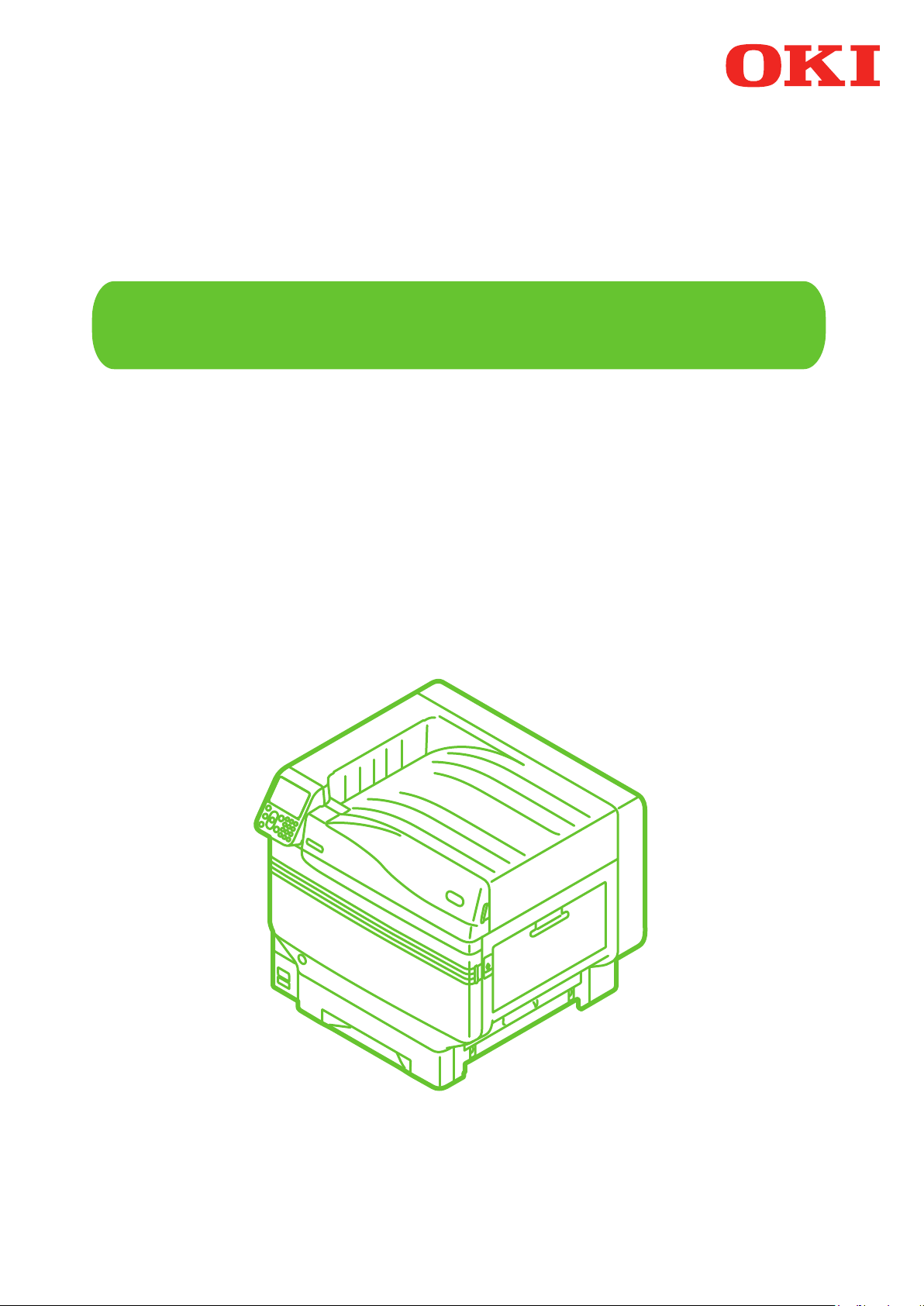
Руководство пользователя
Отдельное руководство по работе с плашечными цветами
C941
C942
ES9541
ES9542
Pro9541
Pro9542
Page 2
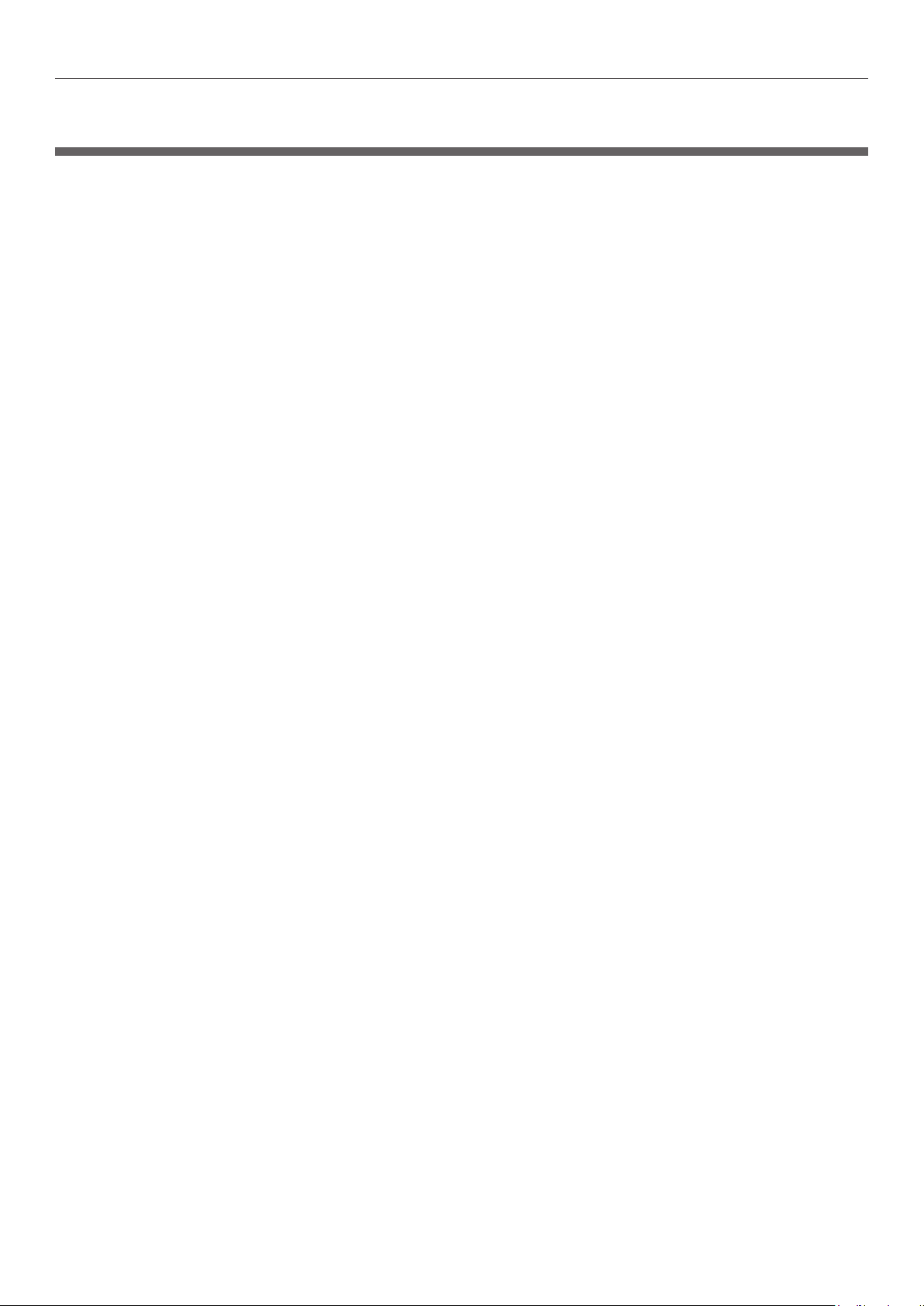
Содержание
Содержание
Настройка комплекта плашечных цветов (только C941/ES9541/
Pro9541) ............................................................................................. 3
Описание панели управления
Экран режима ожидания ...................................................................................... 6
Таблица меню тонера плашечного цвета
............................................................ 6
............................................................. 7
Проверка драйверов принтера ........................................................ 11
Таблица функций драйвера принтера
Установлен белый тонер ..................................................................................... 13
Установлен прозрачный тонер (только C941/ES9541/Pro9541)
............................................. 13
....................... 17
Печать на цветной бумаге ................................................................ 21
Допустимые виды цветной бумаги ..................................................................... 21
Печать при использовании только белого тонера.............................................. 21
Печать белого под цветом
Настройка положения печати для наложения плашечных цветов
(только C941/ES9541/Pro9541)
.................................................................................. 24
......................................................................... 29
Печать на прозрачной пленке .......................................................... 35
Допустимые виды прозрачной пленки ............................................................... 35
Установка прозрачной пленки в устройство
Подготовка назначения вывода прозрачных пленок
...................................................... 35
........................................ 38
Печать при зеркальном отражении
.................................................................... 38
Печать при использовании приложений для указания тонера
плашечного цвета (только для драйверов принтера PS) ................ 43
Использование Illustrator ................................................................................... 43
Использование программы Photoshop
............................................................... 44
Точная настройка градации белого ................................................. 46
Замена комплектов плашечных цветов (только C941/ES9541/
Pro9541)
........................................................................................... 47
- 2 -
Page 3
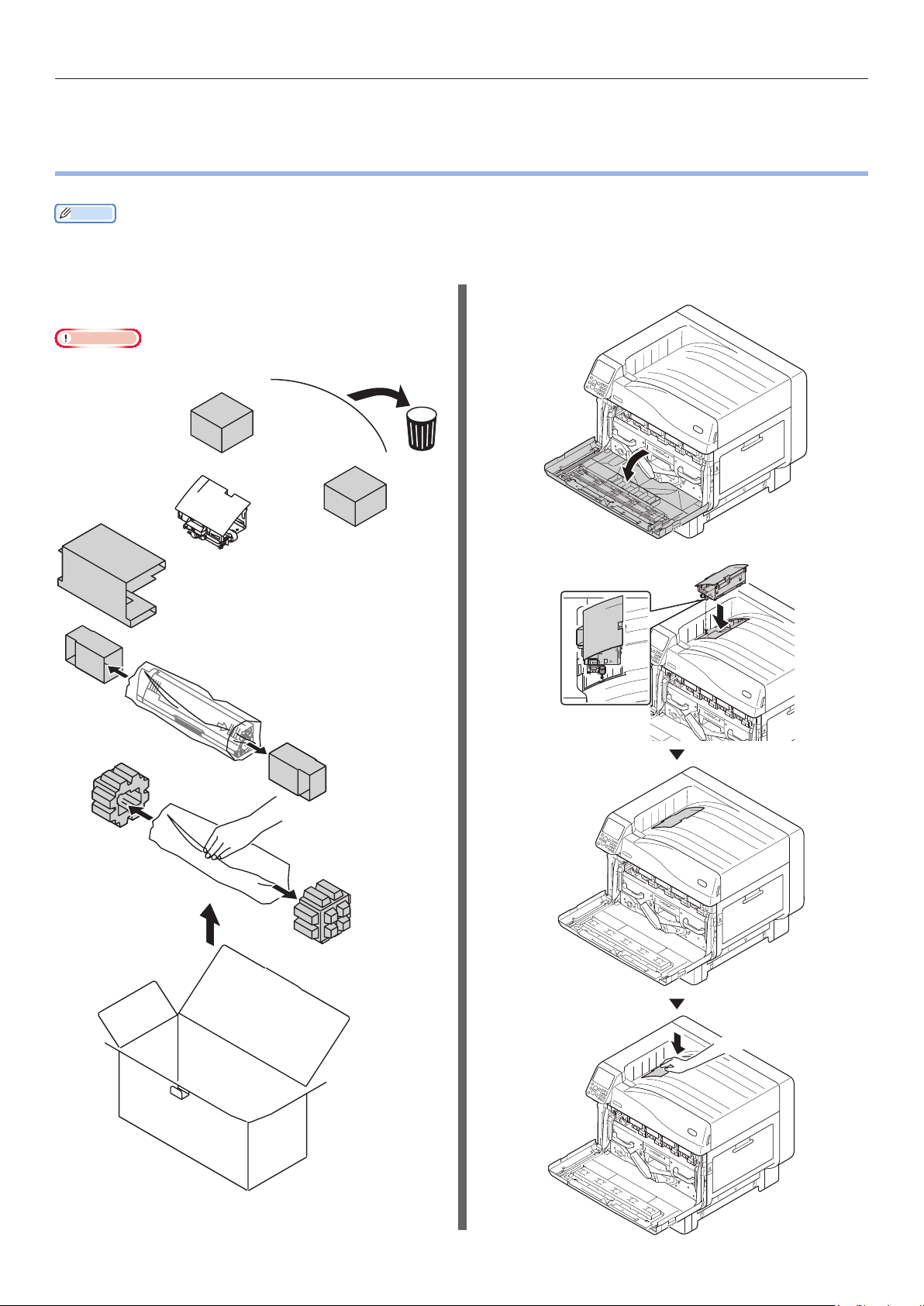
Настройка комплекта плашечных цветов (только C941/ES9541/Pro9541)
Настройка комплекта плашечных цветов
z
(только C941/ES9541/Pro9541)
В данном разделе приведено описание процесса настройки комплекта плашечных цветов.
Заметка
Для моделей C942/ES9542/Pro9542 выполнение данных действий не требуется.
z
Перед выполнением настройки комплекта плашечных цветов «установите расходные
материалы», как описано в руководстве «Основные».
Откройте упаковку и извлеките
канал, тонер и барабан.
1
Примечание
Не распаковывайте тонер или барабан.
z
Откройте переднюю крышку.
2
Установите канал в принтер.
3
- 3 -
Page 4
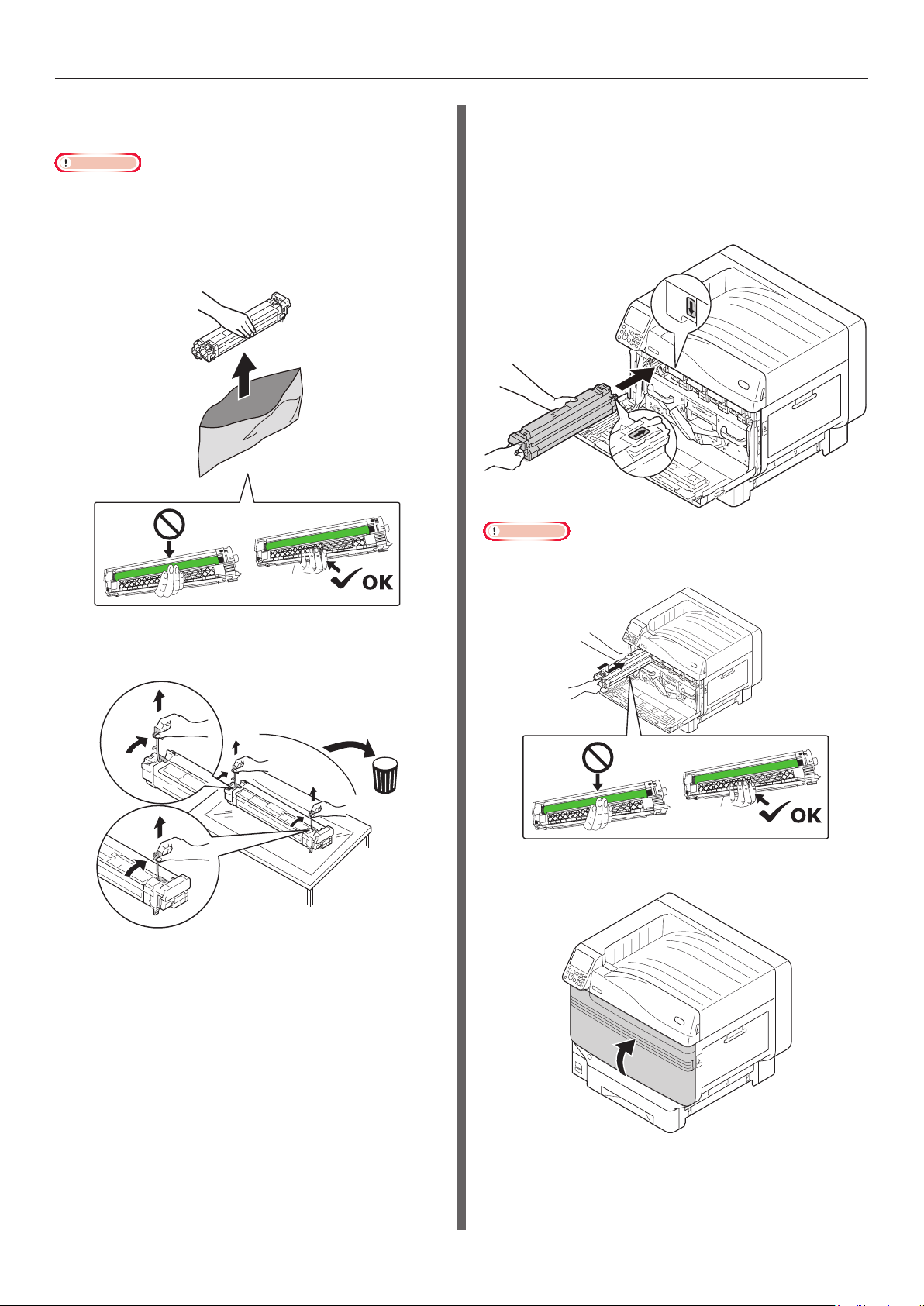
Настройка комплекта плашечных цветов (только C941/ES9541/Pro9541)
Извлеките барабан из упаковки.
4
Примечание
Не подвергайте фотобарабан воздействию прямых
z
солнечных лучей и яркого света (от 1500 люкс). Не
оставляйте его более чем на 5 минут даже в условиях
комнатного освещения.
Будьте осторожны, не касайтесь и не поцарапайте
z
фотобарабан (зеленый цилиндр).
Выровняйте красные стрелки на
6
барабане и принтере, затем аккуратно
в ставьте в слот, не касаясь руками
зеленого датчика освещенности на
внутренней стороне, и нажмите до
упора.
Примечание
Будьте осторожны, не касайтесь и не поцарапайте
z
фотобарабан (зеленый цилиндр).
Извлеките ограничитель
5
(оранжевый).
Закройте переднюю крышку.
7
- 4 -
Page 5
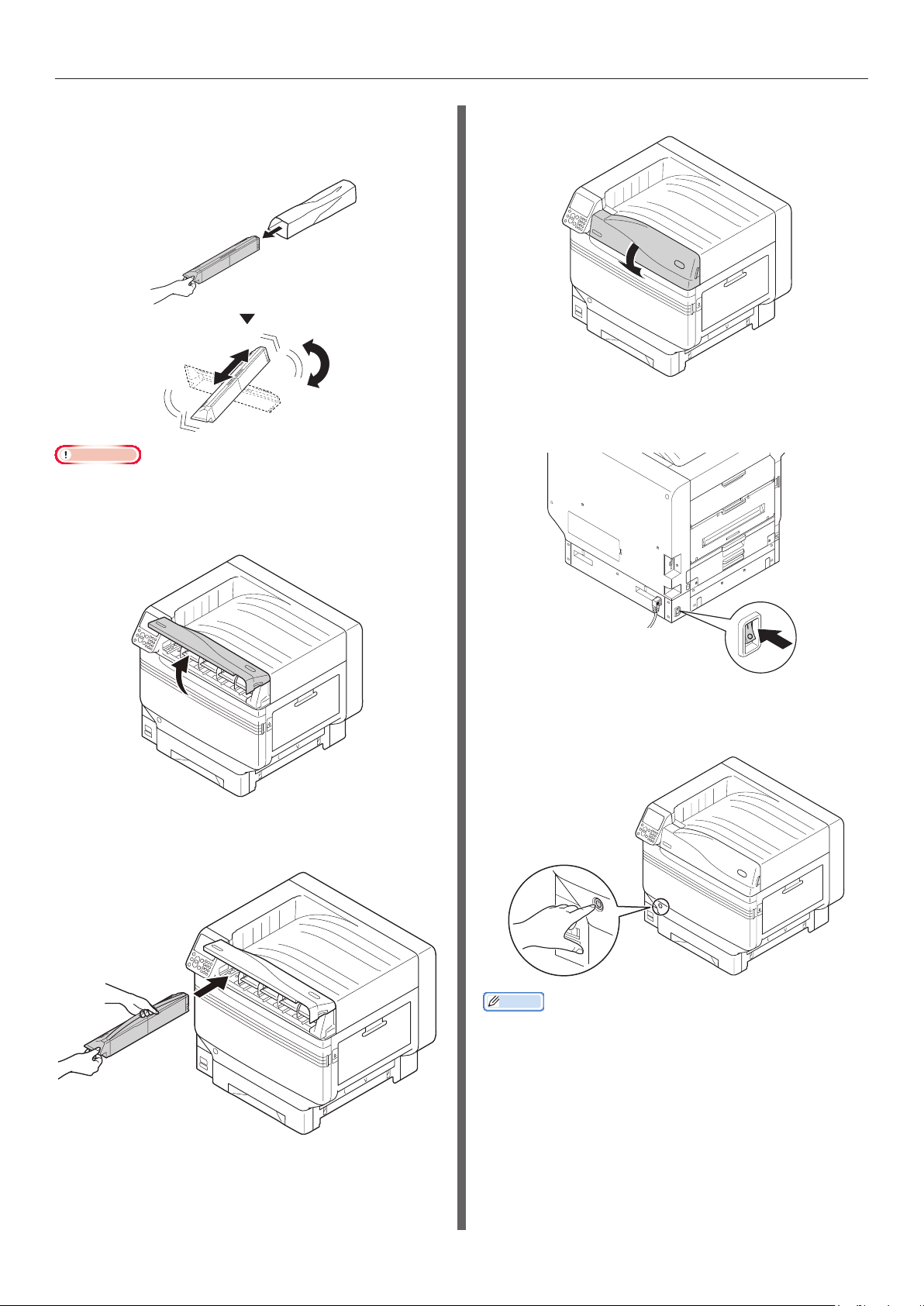
Настройка комплекта плашечных цветов (только C941/ES9541/Pro9541)
Извлеките тонер-картридж
8
из упаковки и встряхните его
горизонтально и вертикально.
Примечание
Не роняйте тонер-картридж и не стучите им по полу.
z
Это может привести к повреждению картриджа.
Откройте крышку отсека тонера.
9
Закройте крышку отсека тонера.
11
Включите (I) основной выключатель
12
питания.
Посмотрите на местоположение слота
10
и вставьте тонер-картридж до упора.
Нажмите выключатель питания и
13
удерживайте его приблизительно 1 с.
Заметка
При отображении «Плашечный цвет был заменен/
z
Чтобы изменить параметры плашечных цветов
в меню на Прозрачный, нажмите «OK» и
перезапустите систему/Если не требуется
изменение параметров, верните параметры тонера
плашечного цвета, фотобарабана и установите
канал плашечного цвета в белый» нажмите кнопку
[ОК].
После настройки комплекта плашечных цветов
z
вернитесь к руководству «Основные» и выполните
задачи, описанные в разделе «Установка бумаги»
ниже.
- 5 -
Page 6
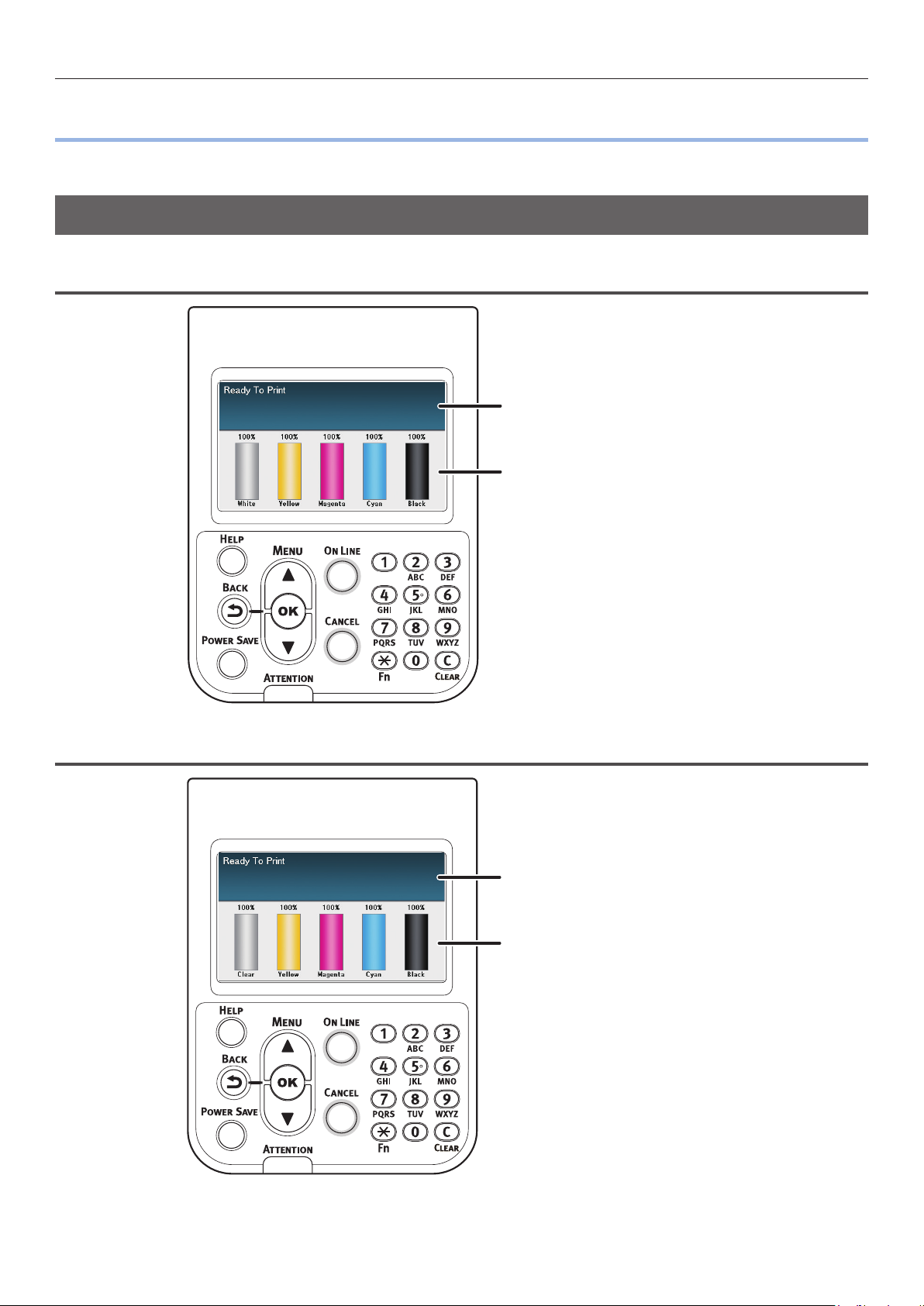
Описание панели управления
Описание панели управления
z
В данном разделе приведено описание панели управления C941/C942/ES9541/ES9542/Pro9541/Pro9542.
Экран режима ожидания
Установлен белый тонер
Отображает состояние принтера.
Отображает оставшееся количество
расходных материалов.
Установлен прозрачный тонер
Отображает состояние принтера.
Отображает оставшиеся количества
расходных материалов.
- 6 -
Page 7
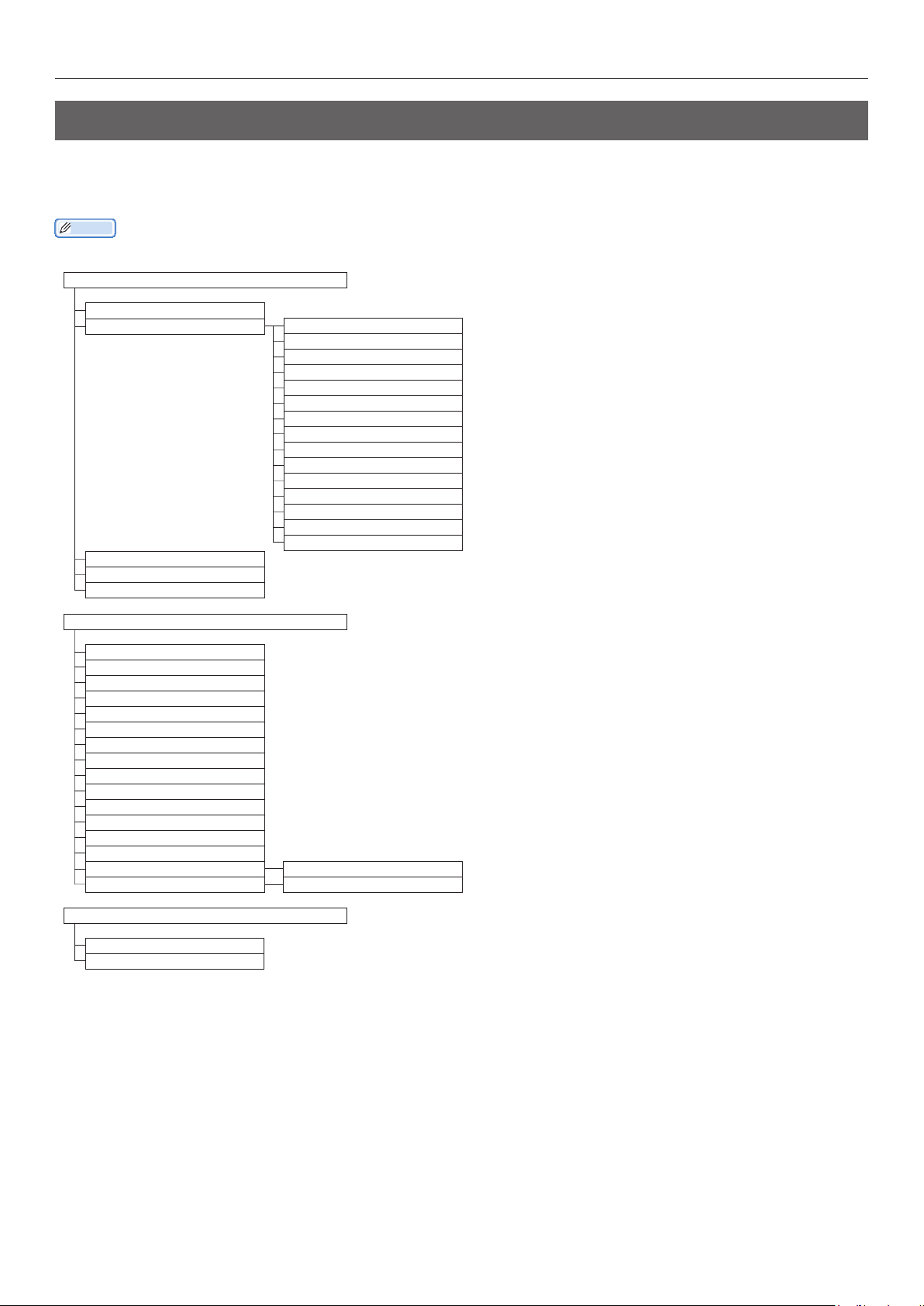
Описание панели управления
Таблица меню тонера плашечного цвета
Ниже приведено описание меню принтера для прозрачного и белого тонеров.
Числа, следующие за буквой F в названиях элементов меню, обозначают номер функции.
Заметка
Дополнительные сведения о меню, кроме меню тонера плашечного цвета, см. в руководстве «Основные».
z
Конфигурация
Счетчик лотка
Ресурс расх.матер. Голубой тонер
Пурпурный тонер
Желтый тонер
Черный тонер
Белый тонер (n.nK)
Голубой барабан
Пурпурный барабан
Желтый барабан
Черный барабан
Белый барабан
Прозрачный барабан
Ремень
Печка
Сеть
Разм.бум.в лотке
System
Прозрачный тонер (n.nK)
Контейнер для отработанного тонера
*1
*2
*1
*2
Печать сведений
Конфигурация
Сеть
Пробная страница
Список файлов
Шрифты PS
Шрифты PCL
Шрифты IBM PPR
Шрифты EPSON FX
Отчет использования
Журнал ошибок
Список профили цвета
Список пользовательских носителей
Пробная печать1
Пробная печать2
Пробная печать3 *3 Печать
Пробная печать4
Печать защищ.задания
Шифров.заданий
Сохран.заданий
*1: Отображается при установке белого тонер-картриджа и фотобарабана.
*2: Отображается при установке прозрачного тонер-картриджа и фотобарабана. Бесцветный может использоваться только
для моделей C941/ES9541/Pro9541.
*3: Отображается при установке белого тонер-картриджа и фотобарабана с C941/ES9541/Pro9541.
Печать
- 7 -
Page 8
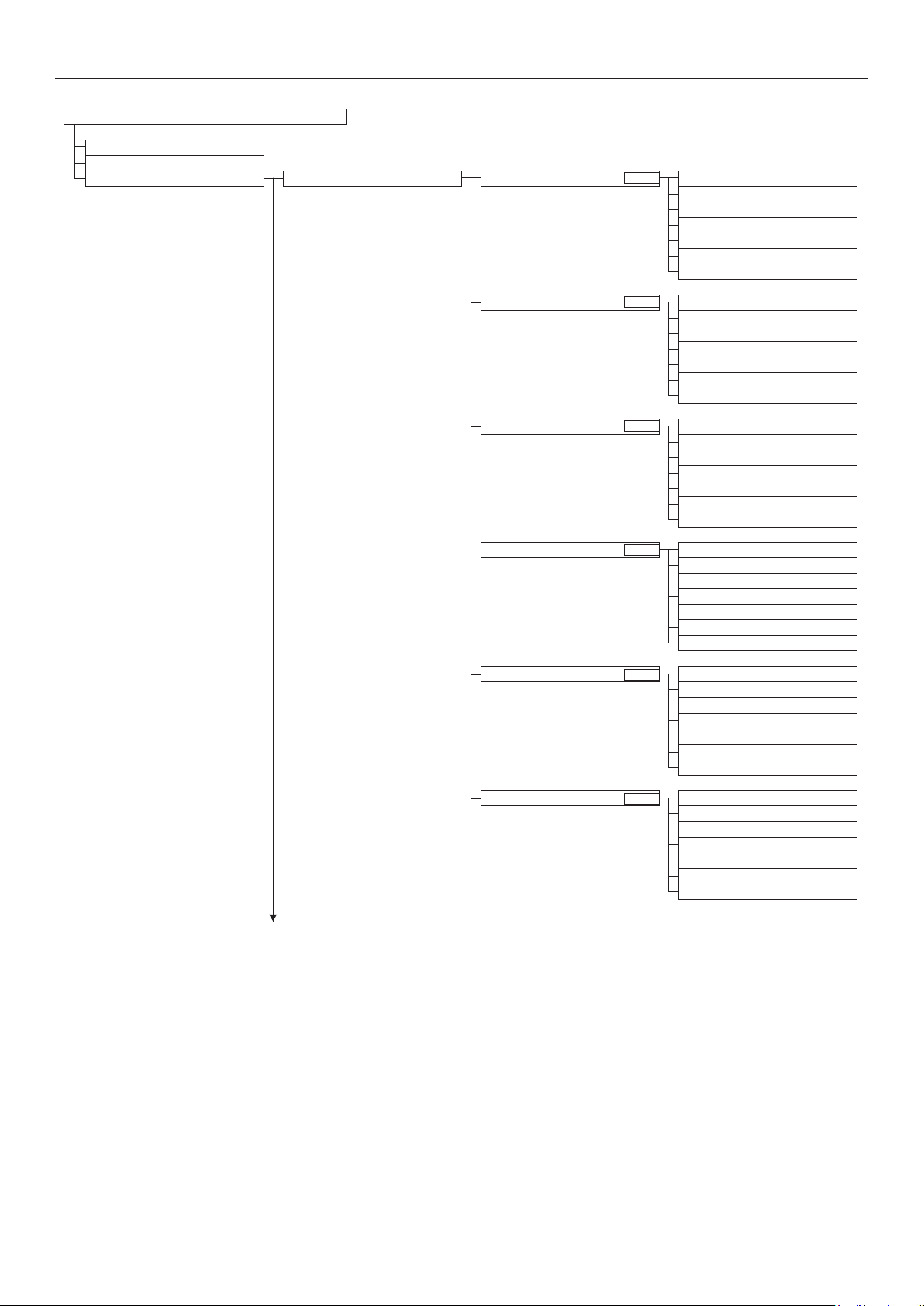
Описание панели управления
Меню
Настройка лотка
Настройка системы
Настройка печати Настр.полож.печати МЦ Лоток
F220
Настройка по оси X (0.00 мм)
Настройка по оси Y (0.00 мм)
Настр.X(дуплекс) (0.00 мм)
Настр.Y(дуплекс) (0.00 мм)
Коррекция X при наложении
Коррекция Y при наложении *4(0.00 мм)
Y Scaling (0.00 мм)
*4
(0.00 мм)
Лоток1
F221
Настройка по оси X (0.00 мм)
Настройка по оси Y (0.00 мм)
Настр.X(дуплекс) (0.00 мм)
Настр.Y(дуплекс) (0.00 мм)
Коррекция X при наложении
Коррекция Y при наложении *4(0.00 мм)
Y Scaling (0.00 мм)
Лоток2
*1
F222
Настройка по оси X (0.00 мм)
Настройка по оси Y (0.00 мм)
Настр.X(дуплекс) (0.00 мм)
Настр.Y(дуплекс) (0.00 мм)
Коррекция X при наложении
Коррекция Y при наложении *4(0.00 мм)
Y Scaling (0.00 мм)
Лоток3
*1
F223
Настройка по оси X (0.00 мм)
Настройка по оси Y (0.00 мм)
Настр.X(дуплекс) (0.00 мм)
Настр.Y(дуплекс) (0.00 мм)
Коррекция X при наложении
Коррекция Y при наложении *4(0.00 мм)
Y Scaling (0.00 мм)
Лоток4
*1
F224
Настройка по оси X (0.00 мм)
Настройка по оси Y (0.00 мм)
Настр.X(дуплекс) (0.00 мм)
Настр.Y(дуплекс) (0.00 мм)
Коррекция X при наложении
Коррекция Y при наложении *4(0.00 мм)
Y Scaling (0.00 мм)
*4
(0.00 мм)
*4
(0.00 мм)
*4
(0.00 мм)
*4
(0.00 мм)
Лоток5
*1
F225
Настройка по оси X (0.00 мм)
Настройка по оси Y (0.00 мм)
Настр.X(дуплекс) (0.00 мм)
Настр.Y(дуплекс) (0.00 мм)
Коррекция X при наложении
Коррекция Y при наложении *4(0.00 мм)
Y Scaling (0.00 мм)
*4
(0.00 мм)
- 8 -
Page 9
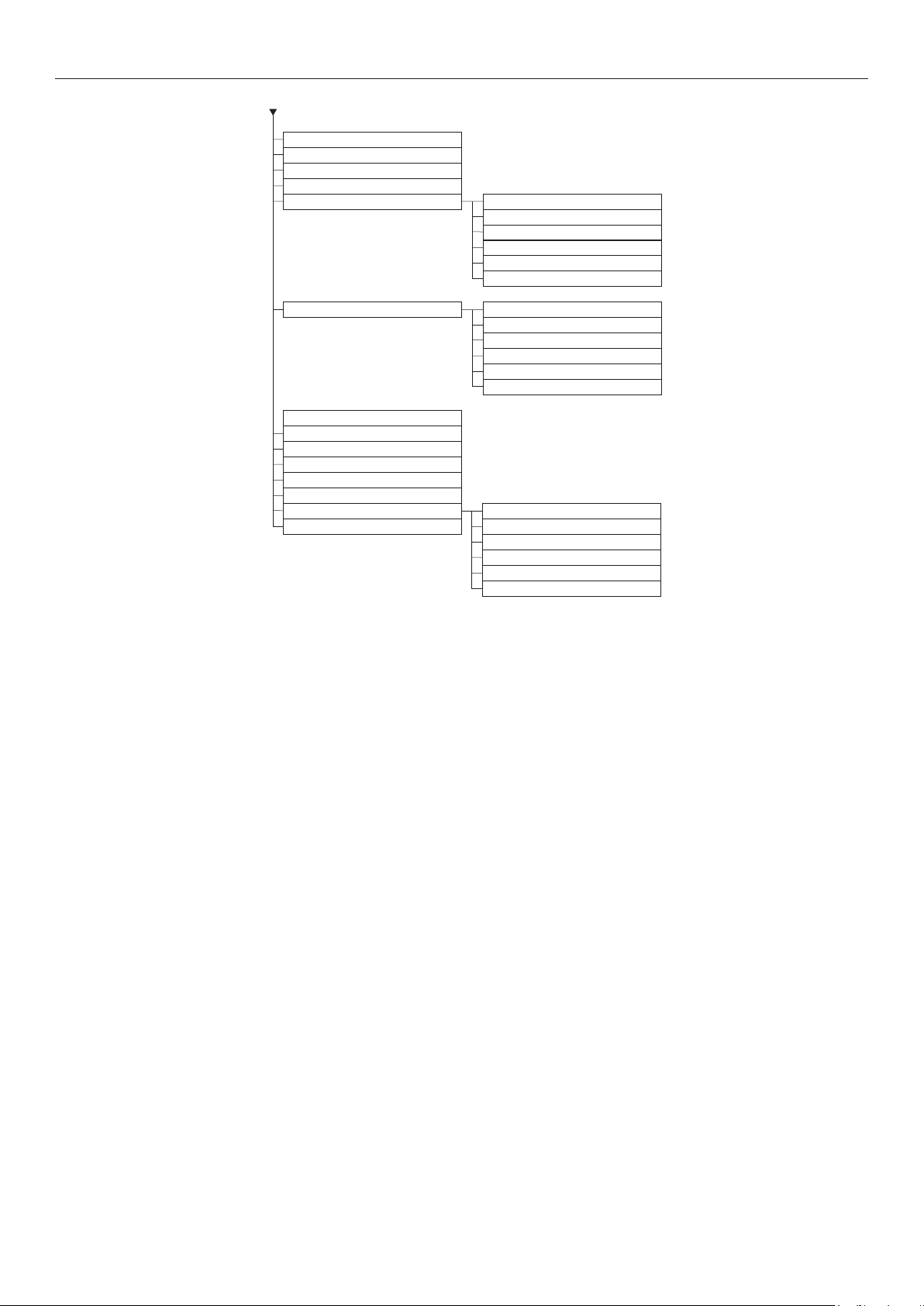
Уст.чёрн.для бумаги
Уст.цвет.для бумаги
Уст.чёрн.для плёнки
Уст.цвет.для плёнки
Настройка SMR Голубой
Пурпурный
Желтый
Черный
Белый
*2
Прозрачный
Настройка BG Голубой
Пурпурный
Желтый
Черный
Белый
*2
Прозрачный
Очистка барабана
Очистка вала переноса
Режим работы при высокой влажности
Контроль влажности
Скорость узкой бумаги
Режим печати
Параметры переноса
Очистка валика DV
Параметры переноса голубого
Параметры переноса пурпурного
Параметры переноса желтого
Параметры переноса черного
Параметры переноса белого
Параметры переноса прозрачного
Описание панели управления
*3
*3
*2
*3
*1: Отображается при установке лотков 2–5.
*2: Отображается при установке белого тонер-картриджа и фотобарабана.
*3: Отображается при установке прозрачного тонер-картриджа и фотобарабана (только C941/ES9541/Pro9541).
*4: Отображается только с C941/ES9541/Pro9541.
- 9 -
Page 10
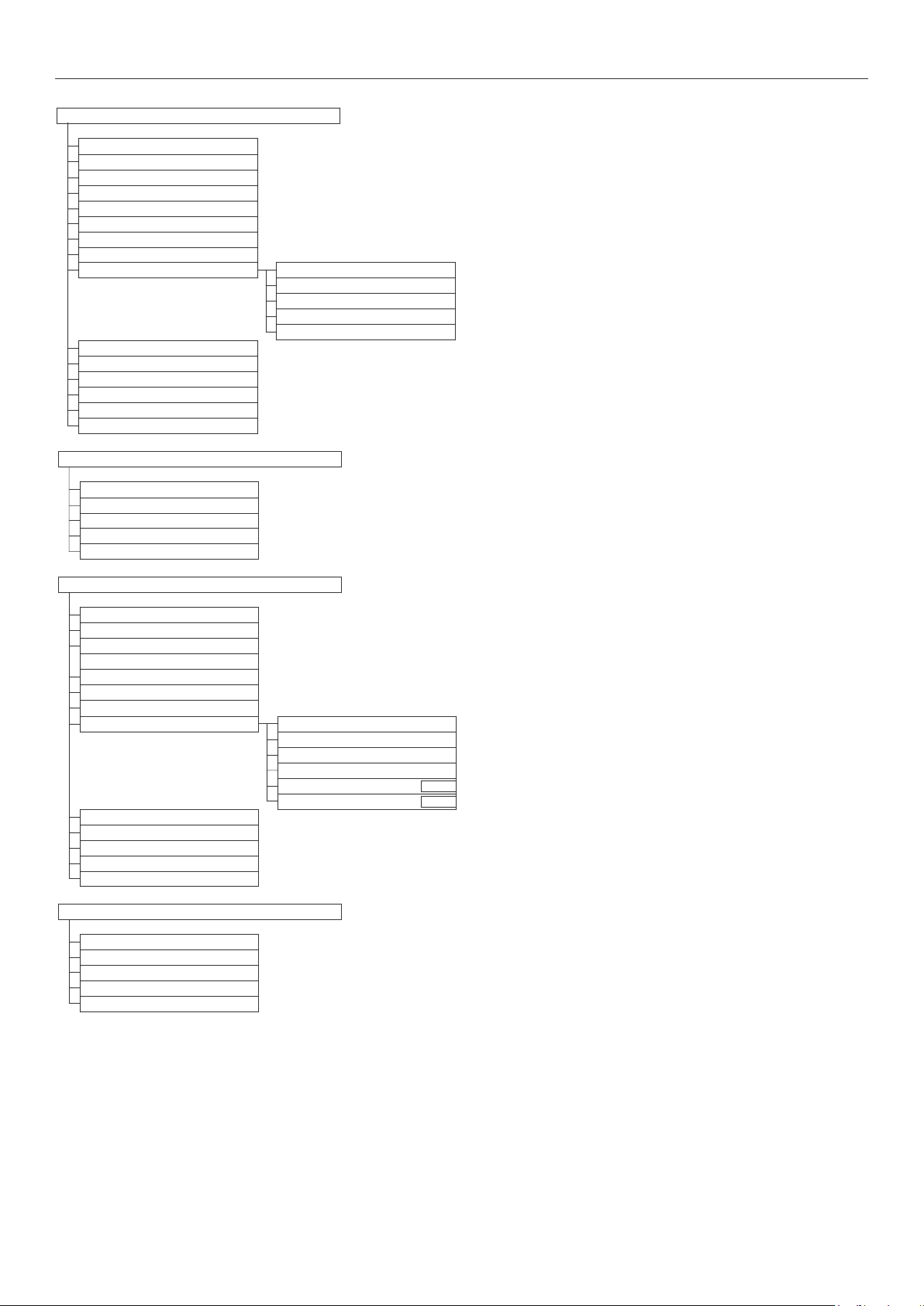
Описание панели управления
Админ.настр.
Парам.Сети
Параметры USB
Настройка печати
Настройка PS
Настройка PCL
Настройка XPS
Настройка IBM PPR
Настр. EPSON FX
Настройка цвета Имитация чернил
UCR
100% плотн. CMY
Преобраз.CMYK
Плашечный цвет (Белый)
Настройка панели
Установка времени
Устан.мощности
Другие настройки
Параметры
Изменить пароль
Print Statistics
JOB LOG
Supplies Report
Reset Main Counter
Reset Supplies Counter
Change Password
*3
Калибровка
Авт.настр.плотн.
Режим автонастр.фона
Носитель для регулировки плотности
Настр.плотности
Настр.совмещения
Настр.плотного носит.
Режим плотного носителя
Color Density Плотность голубого
Плотность пурпурного
Плотность желтого
Плотность черного
Печать шаблона настройки цвета
Плотность белого (0) *1
Плотность прозрачного (0) *2
F314
F314
Настройка основного цвета
Точная настройка цвета
Сброс настройки цвета
Настройка белого
*1
Boot Menu
Network Factory Defaults
HDD Setup
Storage Common Setup
Menu Lockout (Off)
Panel Lockout (Off)
*1: Отображается при установке белого тонер-картриджа и фотобарабана.
*2: Отображается при установке прозрачного тонер-картриджа и фотобарабана (только C941/ES9541/Pro9541).
*3: Отображается только с C941/ES9541/Pro9541.
- 10 -
Page 11
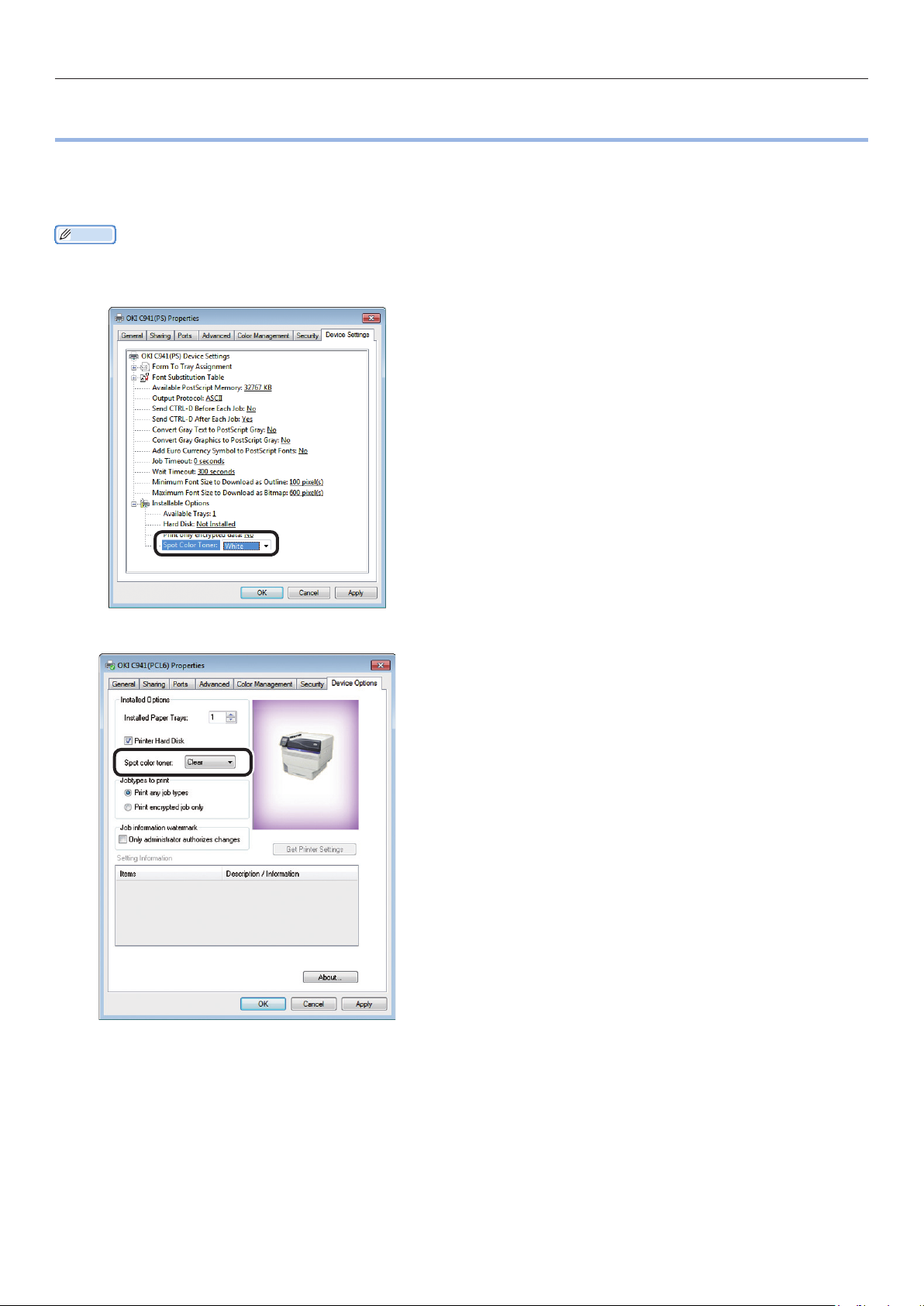
Проверка драйверов принтера
Проверка драйверов принтера
z
После завершения установки драйверов принтера убедитесь в выборе установленного тонера
плашечного цвета: [Тонер плашечного цвета (Spot Color Toner)] на вкладке [Установка
устройства (Device Settings)] или на вкладке [Параметры устройства (Device Options)].
Заметка
Способ установки драйвера принтера описан в разделе «Подключение к ПК» руководства «Основные».
z
Использование драйверов
принтера Windows PS
Цвет установленного тонера плашечного цвета
отображается в разделе [Тонер плашечного
цвета (Spot Color Toner)] на вкладке
[Установка устройства (Device Settings)].
Если цвет установленного тонера не настроен,
выберите цвет соответствующего тонера
плашечного цвета.
Использование драйверов
принтера Windows PCL
Цвет установленного тонера плашечного цвета
отображается в разделе [Тонер плашечного
цвета (Spot color toner)] на вкладке
[Параметры устройства (Device Options)].
Если цвет установленного тонера не настроен,
выберите цвет соответствующего тонера
плашечного цвета.
- 11 -
Page 12
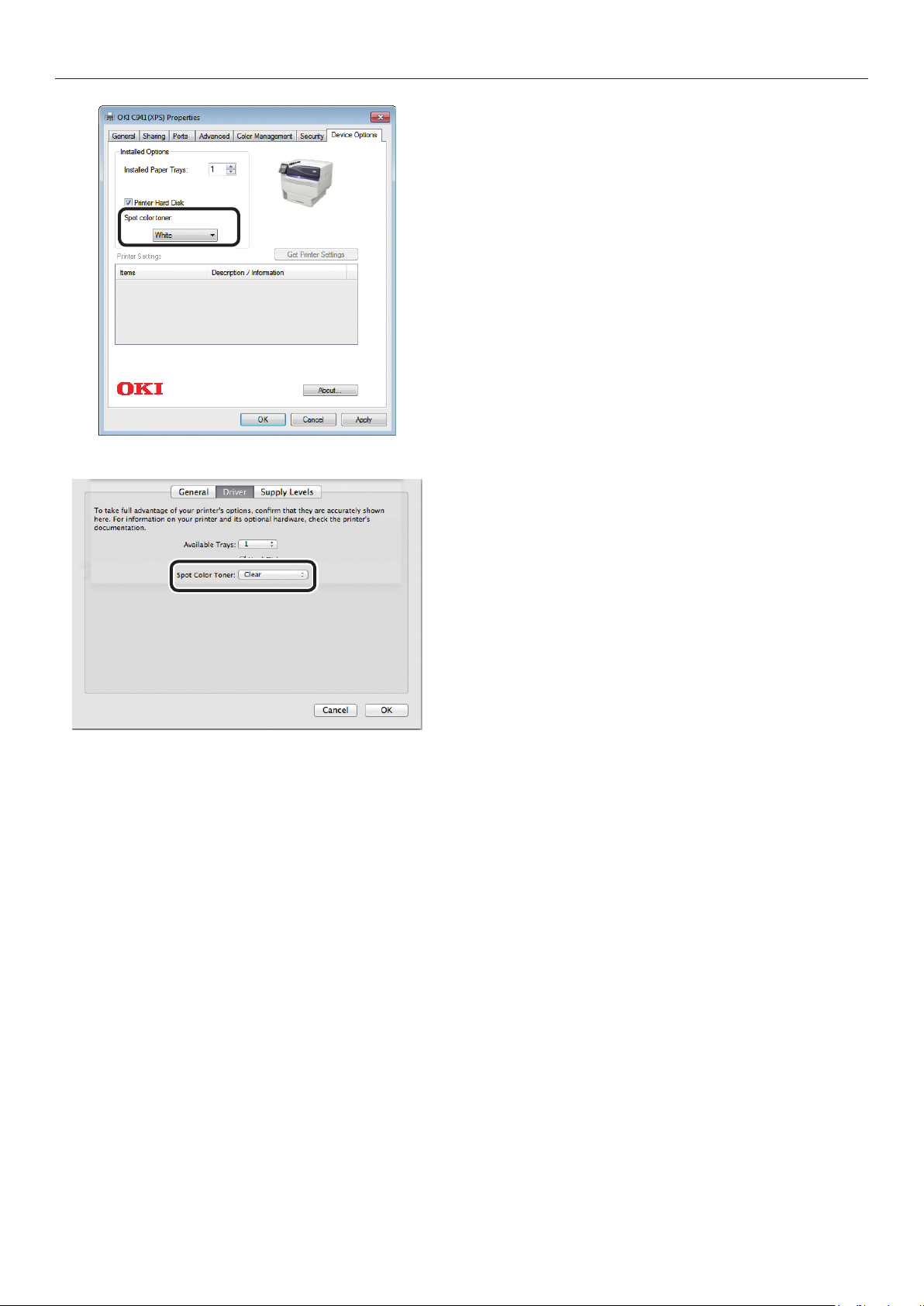
Проверка драйверов принтера
Использование драйверов
принтера Windows XPS
Цвет установленного тонера плашечного
цвета отображается в разделе [Spot color
toner (Тонер плашечного цвета)] на вкладке
[Параметры устройства (Device Options)].
Если цвет установленного тонера не настроен,
выберите цвет соответствующего тонера
плашечного цвета.
Использование драйверов
принтера Mac OS X PS
Цвет установленного тонера плашечного цвета
отображается в разделе [Тонер плашечного
цвета (Spot Color Toner)] на панели
[Драйверы (Driver)].
Если цвет установленного тонера не настроен,
выберите цвет соответствующего тонера
плашечного цвета.
- 12 -
Page 13
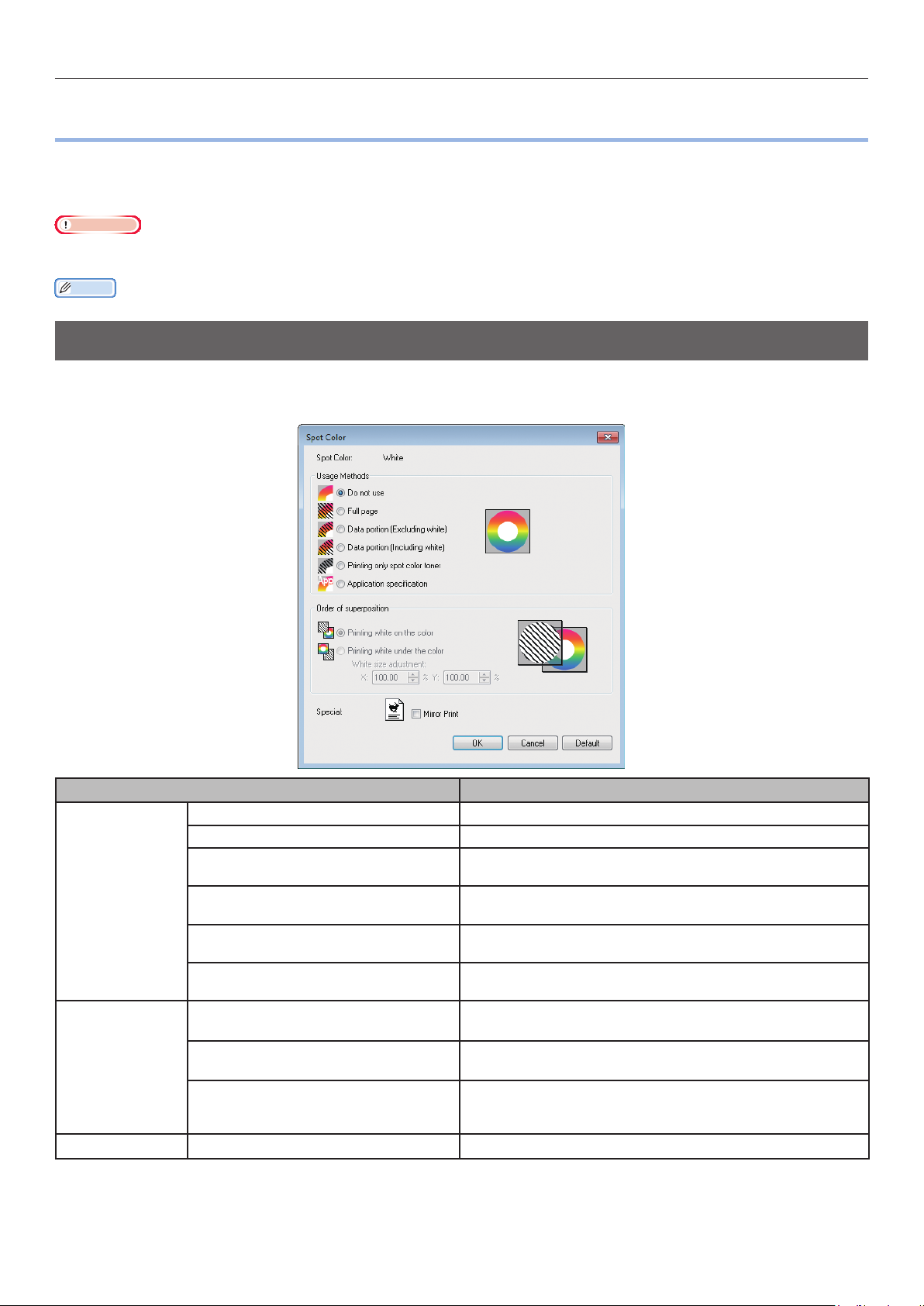
Таблица функций драйвера принтера
Таблица функций драйвера принтера
z
В данном разделе приведено описание функций тонера плашечного цвета драйверов принтера.
На вкладке [Установка устройства] или [Параметры устройства] драйверов принтера
выберите тонер плашечного цвета. Отобразится следующий экран.
Примечание
Обычная время печати тонером плашечного цвета с помощью белого или прозрачного тонера использование обычной,
z
переработанной и глянцевой бумаги плотностью 52–64 г/м2 (с весом пачки 45–55 кг) недоступно.
Заметка
При использовании дополнительного сервера Fiery XF см. руководство пользователя, прилагаемое к дополнительному серверу Fiery XF.
z
Установлен белый тонер
Использование драйверов принтера Windows PS
Чтобы отобразить окно настройки тонера плашечного цвета, щелкните [Плашечный цвет (Spot Color)] на
вкладке [Цветная бумага].
Элемент Пояснение
Способы
использования
(Usage Methods)
Порядок
наложения
(Order of
superposition)
Особенность (Special) Зеркальное отражение (Mirror Print)
*:
Данная функция добавлена в драйвер принтера для ОС Windows PS версии 1.0.3 или более поздней.
Не использовать (Do not use)
Стр. целиком (Full page)
Часть данных (исключая белый)
(Data portion (Excluding white))
Часть данных (включая белый)
(Data portion (Including white))
Печать при использовании только тонера
плашечного цвета (Printing only spot color toner)
Характеристики приложения
(Application specication)
Печать белого на цвете (Printing
white on the color)
Печать белого под цветом
(Printing white under the color)
Настройка размера белого *
(White size adjustment *)
Печать без использования белого тонера.
Использование белого тонера по всей поверхности распечатанных страниц.
Использование белого тонера для части данных, исключая
белые части.
Использование белого тонера для части данных, включая
белые части.
Печать при использовании только белого тонера.
Приложения можно использовать для указания белого тонера. Данная
функция предназначена только для драйверов принтера PS.
Печать с помощью наложения белого тонера на голубой,
пурпурный, желтый или черный тонер.
Печать путем использования слоя белого тонера под слоем
голубого, пурпурного, желтого или черного тонера.
При печати в режиме «Печать белого под цветом»
следует точно настроить размер печати белым.
Укажите степень усыхания белого для других цветов.
Печать с помощью смены горизонтальной ориентации.
Она доступна при сочетании с микропрограммным обеспечением версии A01.07_0_4 или более поздней.
Дополнительные сведения см. в разделе
цветов (только C941/ES9541/Pro9541)» (стр.29)
«Настройка положения печати для наложения плашечных
.
- 13 -
Page 14
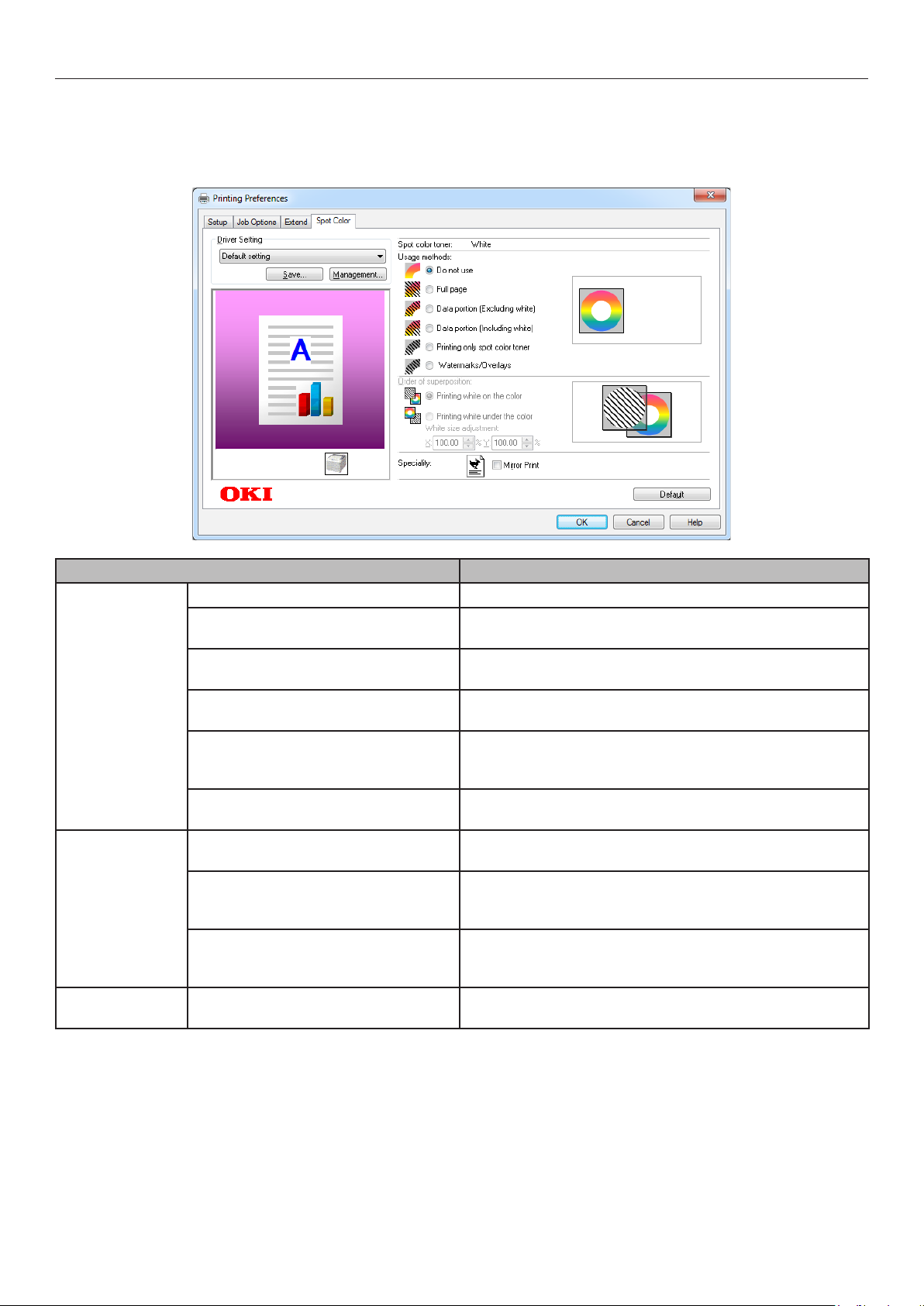
Таблица функций драйвера принтера
Использование драйверов принтера Windows PCL
Чтобы отобразить окно настройки тонера плашечного цвета, щелкните вкладку [Spot-Farbe (Spot
Color)].
Способы
использования
(Usage methods)
Порядок
наложения
(Order of
superposition)
Особенность
(Speciality)
Элемент Пояснение
Не использовать (Do not use) Печать без использования белого тонера.
Стр. целиком (Full page) Использование белого тонера по всей поверхности
распечатанных страниц.
Часть данных (исключая белый)
(Data portion (Excluding white))
Часть данных (включая белый)
(Data portion (Including white))
Печать при использовании
только тонера плашечного цвета
(Printing only spot color toner)
Водяные знаки/надпечатки
(Watermarks/Overlays)
Печать белого на цвете (Printing
white on the color)
Печать белого под цветом
(Printing white under the color)
Настройка размера белого *
(White size adjustment *)
Зеркальное отражение (Mirror
Print)
Использование белого тонера для части данных,
исключая белые части.
Использование белого тонера для части данных,
включая белые части.
Печать при использовании только белого тонера.
Печать выбранных водяных знаков/надпечаток с
помощью белого тонера.
Печать с помощью наложения белого тонера на
голубой, пурпурный, желтый или черный тонер.
Печать путем использования слоя белого тонера под
слоем голубого, пурпурного, желтого или черного
тонера.
При печати в режиме «Печать белого под цветом»
следует точно настроить размер печати белым.
Укажите степень усыхания белого для других цветов.
Печать с помощью смены горизонтальной ориентации.
*:
Данная функция добавлена в драйвер принтера для ОС Windows PCL версии 1.0.3 или более поздней.
Она доступна при сочетании с микропрограммным обеспечением версии A01.07_0_4 или более поздней.
Дополнительные сведения см. в разделе
«Настройка положения печати для наложения плашечных
цветов (только C941/ES9541/Pro9541)» (стр.29)
- 14 -
Page 15
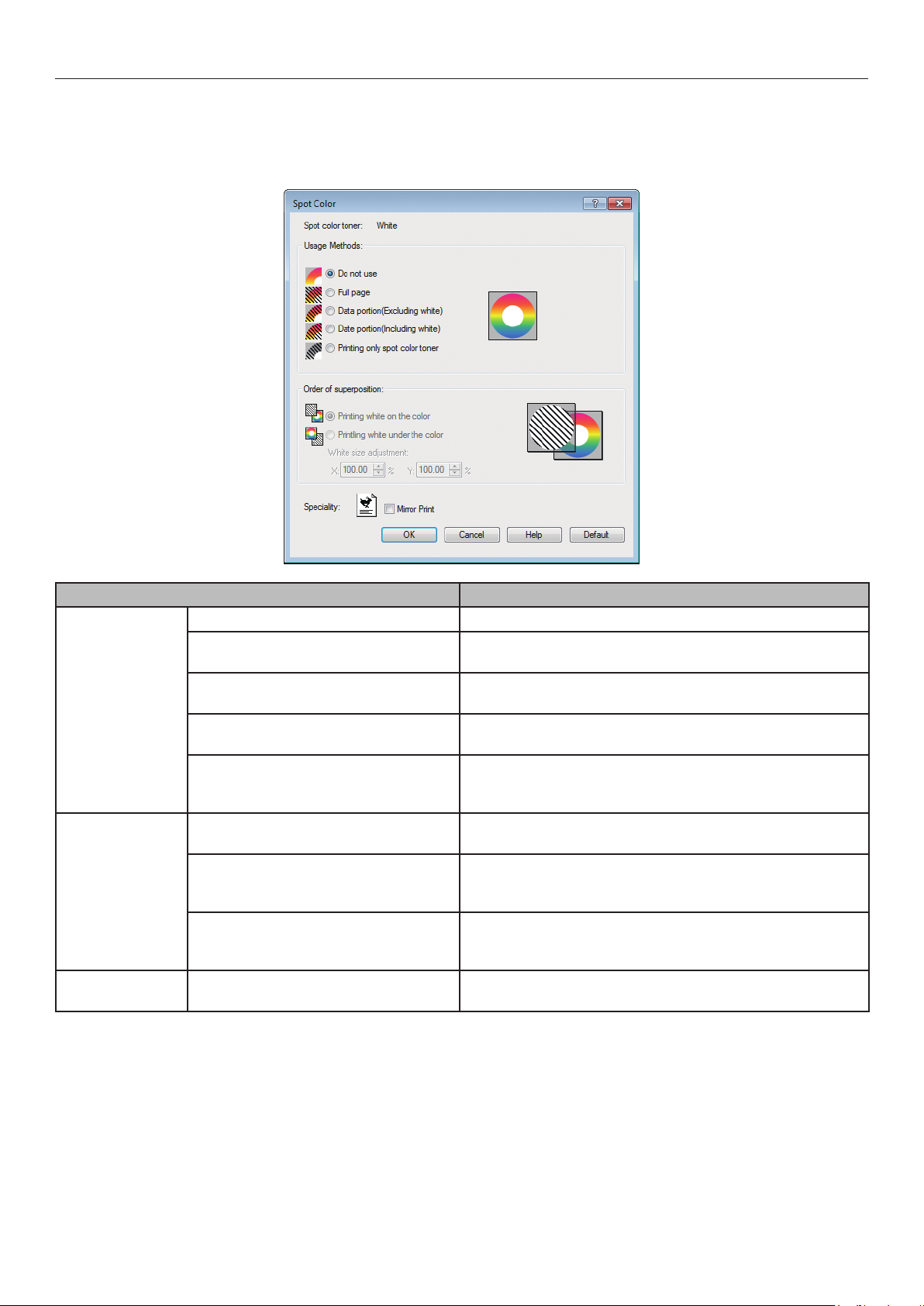
Таблица функций драйвера принтера
Использование драйверов принтера Windows XPS
Чтобы отобразить окно настройки тонера плашечного цвета, щелкните [Spot Color (Плашечный
цвет)] на вкладке [Цветная бумага].
Элемент Пояснение
Usage Methods
(Способы
использования)
Order of
superposition
(Порядок
наложения)
Speciality
(Особенность)
*:
Данная функция добавлена в драйвер принтера для ОС Windows XPS версии 1.0.3 или более поздней.
Do not use (Не использовать) Печать без использования белого тонера.
Full page (Стр. целиком) Использование белого тонера по всей поверхности
распечатанных страниц.
Data portion (Excluding white)
(Часть данных (исключая белый))
Data portion (Including white)
(Часть данных (включая белый))
Printing only spot color toner
(Печать при использовании только
тонера плашечного цвета)
Printing white on the color
(Печать белого на цвете)
Printing white under the color
(Печать белого под цветом)
White size adjustment *
(Настройка размера белого *)
Mirror Print (Зеркальное
отражение)
Использование белого тонера для части данных,
исключая белые части.
Использование белого тонера для части данных,
включая белые части.
Печать при использовании только белого тонера.
Печать с помощью наложения белого тонера на
голубой, пурпурный, желтый или черный тонер.
Печать путем использования слоя белого тонера под
слоем голубого, пурпурного, желтого или черного
тонера.
При печати в режиме «Печать белого под цветом»
следует точно настроить размер печати белым.
Укажите степень усыхания белого для других цветов.
Печать с помощью смены горизонтальной ориентации.
Она доступна при сочетании с микропрограммным обеспечением версии A01.07_0_4 или более поздней.
Дополнительные сведения см. в разделе
«Настройка положения печати для наложения плашечных
цветов (только C941/ES9541/Pro9541)» (стр.29)
- 15 -
Page 16
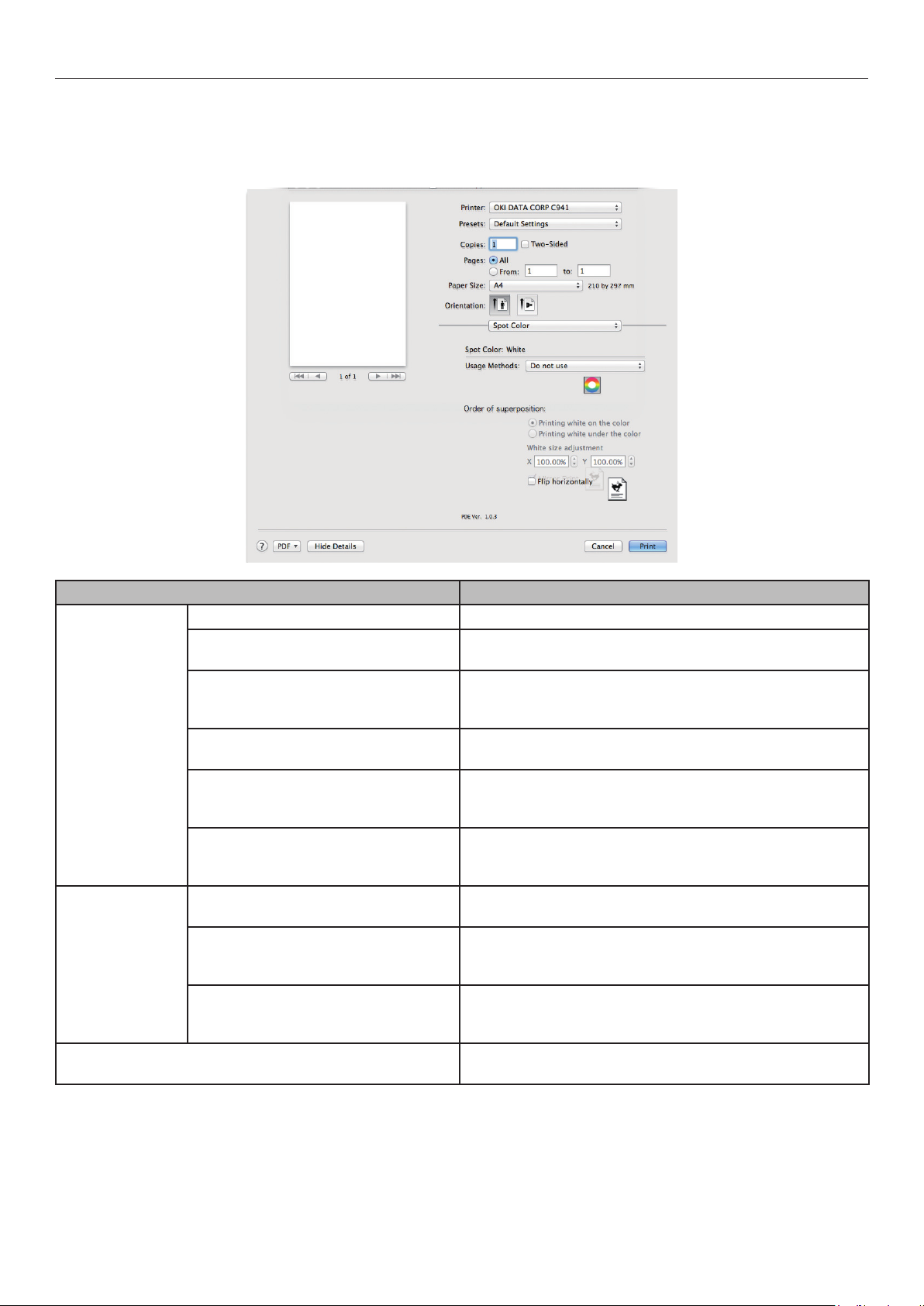
Таблица функций драйвера принтера
Использование драйверов принтера Mac OS X PS
Чтобы отобразить окно настройки тонера плашечного цвета, выберите панель [Плашечный цвет
(Spot Color)].
Элемент Пояснение
Способы
использования
(Usage methods)
Порядок
наложения
(Order of
superposition)
Изменение направления влево/вправо (Flip
horizontally)
Не использовать (Do not use) Печать без использования белого тонера.
Стр. целиком (Full page) Использование белого тонера по всей поверхности
Часть данных (исключая
белый) (Data portion (Excluding
white))
Часть данных (включая белый)
(Data portion (Including white))
Печать при использовании
только тонера плашечного цвета
(Printing only spot color toner)
Характеристики приложения
(Application specication)
Печать белого на цвете (Printing
white on the color)
Печать белого под цветом
(Printing white under the color)
Настройка размера белого *
(White size adjustment *)
распечатанных страниц.
Использование белого тонера для части данных,
исключая белые части.
Использование белого тонера для части данных,
включая белые части.
Печать при использовании только белого тонера.
Приложения можно использовать для указания белого
тонера. Данная функция предназначена только для
драйверов принтера PS.
Печать с помощью наложения белого тонера на
голубой, пурпурный, желтый или черный тонер.
Печать путем использования слоя белого тонера под
слоем голубого, пурпурного, желтого или черного
тонера.
При печати в режиме «Печать белого под цветом»
следует точно настроить размер печати белым.
Укажите степень усыхания белого для других цветов.
Печать с помощью смены горизонтальной ориентации.
*:
Данная функция добавлена в драйвер принтера для ОС Mac OS X PS версии 1.0.3 или более поздней.
Она доступна при сочетании с микропрограммным обеспечением версии A01.07_0_4 или более поздней.
Дополнительные сведения см. в разделе
«Настройка положения печати для наложения плашечных
цветов (только C941/ES9541/Pro9541)» (стр.29)
- 16 -
Page 17
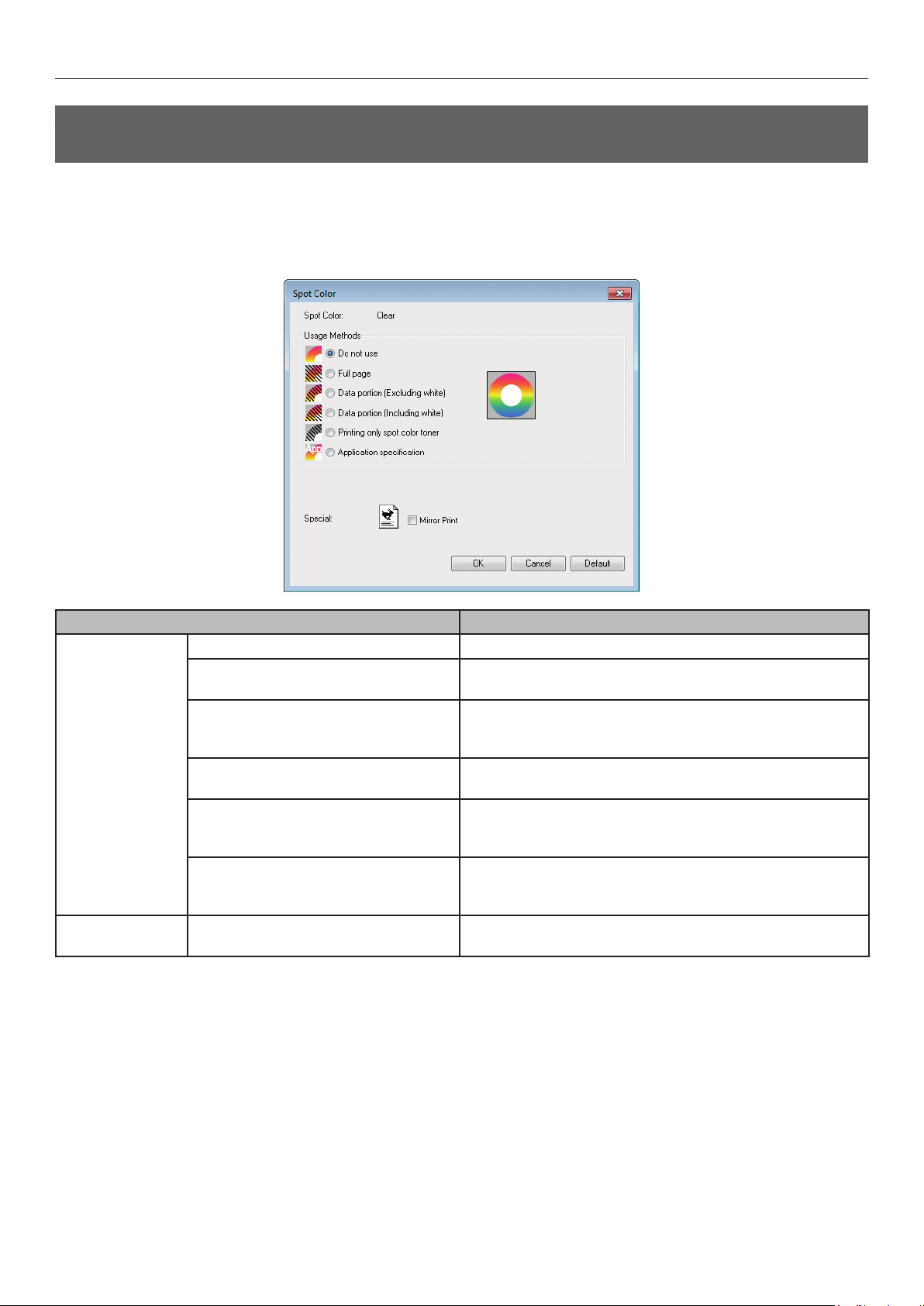
Таблица функций драйвера принтера
Установлен прозрачный тонер (только C941/ES9541/ Pro9541)
Использование драйверов принтера Windows PS
Чтобы отобразить окно настройки тонера плашечного цвета, щелкните [Плашечный цвет (Spot
Color)] на вкладке [Цветная бумага].
Способы
использования
(Usage Methods)
Особенность
(Special)
Элемент Пояснение
Не использовать (Do not use) Печать без использования прозрачного тонера.
Стр. целиком (Full page) Использование прозрачного тонера по всей
поверхности распечатанных страниц.
Часть данных (исключая
белый) (Data portion (Excluding
white))
Часть данных (включая белый)
(Data portion (Including white))
Печать при использовании
только тонера плашечного цвета
(Printing only spot color toner)
Характеристики приложения
(Application specication)
Зеркальное отражение (Mirror
Print)
Использование прозрачного тонера для части данных,
исключая белые части.
Использование прозрачного тонера для части данных,
включая белые части.
Печать при использовании только прозрачного
тонера.
Приложения можно использовать для указания
прозрачного тонера. Данная функция предназначена
только для драйверов принтера PS.
Печать с помощью смены горизонтальной ориентации.
- 17 -
Page 18

Таблица функций драйвера принтера
Использование драйверов принтера Windows PCL
Чтобы отобразить окно настройки тонера плашечного цвета, щелкните вкладку [Плашечный
цвет (Spot Color)].
Способы
использования
(Usage Methods)
Особенность
(Speciality)
Элемент Пояснение
Не использовать (Do not use) Печать без использования прозрачного тонера.
Стр. целиком (Full page) Использование прозрачного тонера по всей
поверхности распечатанных страниц.
Часть данных (исключая
белый) (Data portion (Excluding
white))
Часть данных (включая белый)
(Data portion (Including white))
Печать при использовании
только тонера плашечного цвета
(Printing only spot color toner)
Водяные знаки/надпечатки
(Watermarks/Overlays)
Зеркальное отражение (Mirror
Print)
Использование прозрачного тонера для части данных,
исключая белые части.
Использование прозрачного тонера для части данных,
включая белые части.
Печать при использовании только прозрачного
тонера.
Печать выбранных водяных знаков/надпечаток с
помощью прозрачного тонера.
Печать с помощью смены горизонтальной ориентации.
- 18 -
Page 19

Таблица функций драйвера принтера
Использование драйверов принтера Windows XPS
Чтобы отобразить окно настройки тонера плашечного цвета, щелкните [Spot Color (Плашечный
цвет)] на вкладке [Color (Цветная бумага)].
Usage Methods
(Способы
использования)
Speciality
(Особенность)
Элемент Пояснение
Do not use (Не использовать) Печать без использования прозрачного тонера.
Full page (Стр. целиком) Использование прозрачного тонера по всей
поверхности распечатанных страниц.
Data portion (Excluding white)
(Часть данных (исключая белый))
Data portion (Including white)
(Часть данных (включая белый))
Printing only spot color toner
(Печать при использовании только
тонера плашечного цвета)
Mirror Print (Зеркальное
отражение)
Использование прозрачного тонера для части данных,
исключая белые части.
Использование прозрачного тонера для части данных,
включая белые части.
Печать при использовании только прозрачного
тонера.
Печать с помощью смены горизонтальной ориентации.
- 19 -
Page 20

Таблица функций драйвера принтера
Использование драйверов принтера Mac OS X PS
Чтобы отобразить окно настройки тонера плашечного цвета, щелкните панель [Плашечный цвет
(Spot Color)].
Элемент Пояснение
Способы
использования
(Usage methods)
Изменение направления влево/вправо (Mirror
Print)
Не использовать (Do not use) Печать без использования прозрачного тонера.
Стр. целиком (Full page) Использование прозрачного тонера по всей
Часть данных (исключая
белый) (Data portion (Excluding
white))
Часть данных (включая белый)
(Data portion (Including white))
Печать при использовании
только тонера плашечного цвета
(Printing only spot color toner)
Характеристики приложения
(Application specication)
поверхности распечатанных страниц.
Использование прозрачного тонера для части данных,
исключая белые части.
Использование прозрачного тонера для части данных,
включая белые части.
Печать при использовании только прозрачного
тонера.
Приложения можно использовать для указания
прозрачного тонера. Данная функция предназначена
только для драйверов принтера PS.
Печать с помощью смены горизонтальной ориентации.
- 20 -
Page 21

Печать на цветной бумаге
z
Печать на цветной бумаге
Допустимые виды цветной бумаги
Используйте цветную бумагу,
соответствующую следующим требованиям.
Красители, используемые для цветной
z
бумаги, или чернила, которые подходят для
использования при температуре 230 ºC.
Бумага для электронных фотопринтеров с
z
теми же характеристиками, что и обычная
бумага
Печать при использовании только белого тонера
Печать текста и иллюстраций при
использовании только белого тонера на
цветной бумаге.
Перед выполнением печати убедитесь, что
белый тонер установлен в устройство и
выбран с помощью драйверов принтера.
Примечание
Обычная, переработанная и глянцевая бумага
z
плотностью 52–64 г/м2 (с весом пачки 45–55 кг)
несовместима с плашечным цветом.
Заметка
Инструкции по проверке выбора тонера плашечного
z
цвета с помощью драйверов принтера см. в «Проверка
драйверов принтера» (стр.11).
Даже если срок службы голубого, пурпурного и желтого
z
тонер-картриджа истек, возможна печать плашечный
цветов при установке параметра «Печать только с
использованием плашечного цвета».
(Печать невозможна, если срок службы черного тонеркартриджа истек.)
Использование драйверов
принтера Windows PS
Откройте файл для печати.
1
В меню [Файл] щелкните
2
[Параметры страницы].
Выберите размер бумаги и
3
ориентацию печати и щелкните [ОК].
В меню [Файл] выберите [Печать].
4
Щелкните [Дополнительная
5
настройка] или [Свойства].
Чтобы выбрать необходимый лоток,
6
выберите [Источник бумаги] на
вкладке [Бумага/Качество].
В разделе [Носитель] выберите
7
необходимый тип бумаги и щелкните
[Дополнительная настройка].
- 21 -
Page 22

Печать на цветной бумаге
На экране [Вес носителя] в
8
поле [Тип носителя] выберите
необходимые значения и щелкните
[OK].
На вкладке [
9
Color)] щелкните [
(Color)].
Плашечный цвет
Цветная бумага
(Spot
Использование драйверов
принтера Windows PCL
Откройте файл для печати.
1
В меню [Файл] щелкните [Параметры страницы].
2
Выберите размер бумаги и
ориентацию печати и щелкните [ОК].
3
В меню [
Файл
] выберите [
Печать
4
Щелкните [Дополнительная
5
настройка] или [Свойства] .
Чтобы выбрать необходимый лоток,
выберите [
6
вкладке [
С помощью [
необходимый тип бумаги.
7
Выберите необходимые значения с
помощью [
8
Источник бумаги
Основная настройка
Тип носителя
Вес носителя
] на
] выберите
].
].
].
Выберите [
10
только тонера плашечного цвета
(Printing only spot color toner)] в
разделе [
(Usage Methods)] и щелкните [ОК
(ОК)].
Печать при использовании
Способы использования
Щелкните вкладку [
(Spot Color)].
9
Выберите [Печать при использовании
только тонера плашечного цвета
10
(Prints only spot color toner)] в [Способы
использования (Usage methods)] и
щелкните [ОК (ОК)].
Плашечный цвет
Для возврата к экрану [
11
щелкните [
Для выполнения печати щелкните
12
Печать
[
ОК
(ОК)].
] на экране [
Печать
Печать
].
]
- 22 -
Для выполнения печати щелкните
[Печать] на экране [Печать].
11
Page 23

Печать на цветной бумаге
Использование драйверов
принтера Windows XPS
Откройте файл для печати.
1
В меню [File (Файл)] щелкните [Page
2
Setup (Параметры страницы)].
Выберите размер бумаги и
3
ориентацию печати и щелкните [ОК
(ОК)].
В меню [File (Файл)] выберите [Print
4
(Печать)].
Щелкните [Дополнительная
5
настройка] или [Свойства].
Чтобы выбрать необходимый лоток,
6
выберите [Paper Source (Источник
бумаги)] на вкладке [Setup
(Индивидуализация)].
Выберите [Printing only spot color
10
toner (Печать при использовании
только тонера плашечного цвета)]
в [Usage Methods (Способы
использования)] и щелкните [ОК (ОК)].
С помощью [Media Type (Тип
7
носителя)] выберите необходимый
тип бумаги.
Выберите необходимые значения
8
с помощью [Media Weight (Вес
носителя)].
На вкладке [Color (Цветная бумага)]
9
щелкните [Auto Color (Плашечный
цвет)].
Для возврата к экрану [Печать]
11
щелкните [ОК (ОК)].
Для выполнения печати щелкните
12
[Печать] на экране [Печать].
- 23 -
Page 24

Печать на цветной бумаге
Использование драйверов
принтера Mac OS X PS
Откройте файл для печати.
1
В меню [Файл] щелкните
2
[Параметры страницы].
Печать белого под цветом
При печати на цветной бумаге для моделей
C941/ES9541/Pro9541 можно выполнить
печать основы белым тонером, а затем сверху
напечатать цветным (CMYK).
Для моделей C942/ES9542/Pro9542 белый
тонер всегда печатается под цветным (CMYK).
В диалоговом окне настроек страницы
3
выберите тип и ориентацию бумаги и
щелкните [ОК].
В меню [Файл] выберите [Печать].
4
На панели [Подача бумаги]
5
выберите необходимый лоток.
Щелкните вкладку [Подача бумаги]
6
на панели [Настройка печати] и
выберите необходимые значения с
помощью [Тип носителя] и [Вес
носителя].
В [Способы использования (Usage
7
Methods)] на панели [Плашечный
цвет (Spot Color])] выберите [Печать
при использовании только тонера
плашечного цвета (Prints only spot
color toner)].
Примечание
Данная функция не подходит для конвертов и открыток
z
(кроме Japanese Double Postcards и 4-Ren Hagaki).
Данная функция не подходит для бумаги плотностью
z
52–64 г/м2 (с весом пачки 45–55 кг) или плотностью
321–360 г/м2 (с весом пачки 256–309 кг).
Нестандартный размер подходит для бумаги шириной
z
99,0–330,0 мм и длиной 180–457,0 мм.
Прозрачный тонер не поддерживает данную функцию.
z
Использование драйверов
принтера Windows PS
Откройте файл для печати.
1
В меню [Файл] щелкните
2
[Параметры страницы].
Выберите размер бумаги и
3
ориентацию печати и щелкните [ОК].
В меню [Файл] выберите [Печать].
4
Щелкните [Дополнительная
5
настройка] или [Свойства].
Для выполнения печати щелкните
8
[Печать (Print)].
- 24 -
Чтобы выбрать необходимый лоток,
6
выберите [Источник бумаги] на
вкладке [Бумага/Качество].
В разделе [Носитель] выберите
7
необходимый тип бумаги и щелкните
[Дополнительная настройка].
На экране [Дополнительные
8
параметры] в поле [Вес носителя]
выберите необходимые значения и
щелкните [OK].
Page 25

Печать на цветной бумаге
На вкладке [
9
щелкните [
Color)].
Выберите [
10
белый)
white))] в [
(Usage Methods)].
Цветная бумага
Плашечный цвет
Часть данных (включая
(Data portion (Including
Способы использования
(Color)]
(Spot
Выберите [
11
цветом
Порядок наложения
в [
superposition)] и щелкните [
Для возврата к экрану [
12
щелкните [
Печать белого под
(Printing white under the color)]
ОК
(ОК)].
(Order of
ОК
(ОК)].
Печать
]
Для выполнения печати щелкните
13
[Печать] на экране [Печать].
- 25 -
Page 26

Печать на цветной бумаге
Использование драйверов
принтера Windows PCL
Откройте файл для печати.
1
В меню [
2
страницы
Выберите размер бумаги и
3
ориентацию печати и щелкните [ОК].
В меню [Файл] выберите [Печать].
Файл
].
] щелкните [
Параметры
4
Щелкните [Дополнительная
5
настройка] или [Свойства].
Чтобы выбрать необходимый лоток,
6
выберите [Источник бумаги] на
вкладке [Основная настройка].
С помощью [Тип носителя] выберите
7
необходимый тип бумаги.
Выберите [Часть данных (включая
10
белый) (Data portion (Including
white))] в [Способы использования
(Usage methods)].
Выберите [Печать белого под
11
цветом (Printing white under the
color)] в [Порядок наложения
(Order of superposition)] и щелкните
[ОК (ОК)].
Выберите необходимые значения с
8
помощью [Вес носителя].
Щелкните вкладку [Плашечный
9
цвет (Spot Color)].
Для выполнения печати щелкните
12
[Печать] на экране [Печать].
- 26 -
Page 27

Печать на цветной бумаге
Использование драйверов
принтера Windows XPS
Откройте файл для печати.
1
В меню [File (Файл)] щелкните [Page
2
Setup (Параметры страницы)].
Выберите размер бумаги и ориентацию
3
печати и щелкните [ОК (ОК)].
В меню [File (Файл)] выберите [Print
4
(Печать)].
Щелкните [Advanced
5
(Дополнительная настройка)] или
[Properties (Свойства)].
Чтобы выбрать необходимый лоток,
6
выберите [Paper Source (Источник
бумаги)] на вкладке [Setup
(Индивидуализация)].
С помощью [Media Type (Тип
7
носителя)] выберите необходимый
тип бумаги.
Выберите [Data portion (Including
10
white) (Часть данных (включая
белый))] в [Usage Methods (Способы
использования)].
Выберите [Printing white under the
11
color (Печать белого под цветом)] в
[Order of superposition (Порядок
наложения)] и щелкните [ОК (ОК)].
Выберите необходимые значения
8
с помощью [Media Weight (Тип
носителя)].
На вкладке [Color (Цветная бумага)]
9
щелкните [Spot Color (Плашечный
цвет)].
Для возврата к экрану [Print
12
(Печать)] щелкните [ОК (ОК)].
Для выполнения печати щелкните
13
[Печать] на экране [Печать].
- 27 -
Page 28

Печать на цветной бумаге
Использование драйверов
принтера Mac OS X PS
Откройте файл для печати.
1
В меню [Файл] щелкните
2
[Параметры страницы].
В диалоговом окне настроек страницы
3
выберите тип и ориентацию бумаги и
щелкните [ОК].
В меню [Файл] выберите [Печать].
4
На панели [Подача бумаги]
5
выберите необходимый лоток.
Щелкните вкладку [Подача бумаги]
6
на панели [Настройка печати] и
выберите необходимые значения с
помощью [Тип носителя] и [Вес
носителя].
Выберите [Часть данных (включая
7
белый) (Data portion (Including
white))] в [Способы использования
(Usage Methods)] на панели
[Плашечный цвет (Spot Color)].
Выберите [Печать белого под
8
цветом (Printing white under the
color)] в [Порядок наложения
(Order of superposition)] на панели
[Плашечный цвет (Spot Color)].
Для выполнения печати щелкните
9
[Печать (Print)].
- 28 -
Page 29

Печать на цветной бумаге
Настройка положения печати для наложения плашечных цветов (только C941/ES9541/Pro9541)
В зависимости от используемой бумаги при печати белым под цветным для моделей C941/ES9541/
Pro9541 может возникнуть смещение или усыхание. В этом случае настройте совмещение и размер
изображения, выполнив следующие действия.
Для моделей C942/ES9542/Pro9542 белый тонер всегда печатается под цветным (CMYK) без
наложения плашечных цветов.
Примечание
Настройку размера изображения можно выполнить при сочетании драйвера версии 1.0.3 или более поздней с
z
микропрограммным обеспечением версии A01.07_0_4 или более поздней.
Чтобы проверить версию драйвера принтера для ОС Windows PS/PCL/XPS, нажмите кнопку [Сведения о версии] на
z
экране параметров.
Чтобы проверить версию драйвера принтера для ОС Mac OS X PS, в меню Apple откройте [Системные предпочтения] >
z
[Печать и сканирование] > [Параметры и применения] и перейдите на вкладку [Общее] > [Версия драйвера].
Чтобы проверить версию микропрограммного обеспечения, в меню панели управления выберите [Сведения о
z
принтере] > [Сведения о системе] > [Версия микропрограммного обеспечения].
Справка
Расположение кнопки [Сведения о версии] на экране настройки драйвера принтера см. в разделе
z
«Список функций драйвера принтера» в главе «Дополнительно» руководства пользователя C941.
Настройка смещения и размера
изображения
Примечание
Смещение или усыхание размера изображения
z
может быть разным в зависимости от бумаги и
лотка. Используйте бумагу и лоток, которую обычно
используют для тестовой печати.
Установите бумагу в лоток.
1
На панели управления выберите
2
используемый лоток для бумаги в
разделе [Лоток подачи бумаги].
Нажмите клавиши [Fn], [8], [0],
(1)
а затем кнопку [OK (ОК)].
Выберите лоток для бумаги и
(2)
нажмите кнопку [OK (ОК)].
С помощью панели управления
3
установите значения для веса,
размера и типа используемой бумаги.
Выберите [Печать сведений (Print
5
Information)] и нажмите кнопку [ОK
(ОК)].
Выберите [Пробная печать-3 (Test
6
Print-3)] и нажмите кнопку [OK (ОК)].
Нажмите кнопку прокрутки или .
4
- 29 -
Page 30
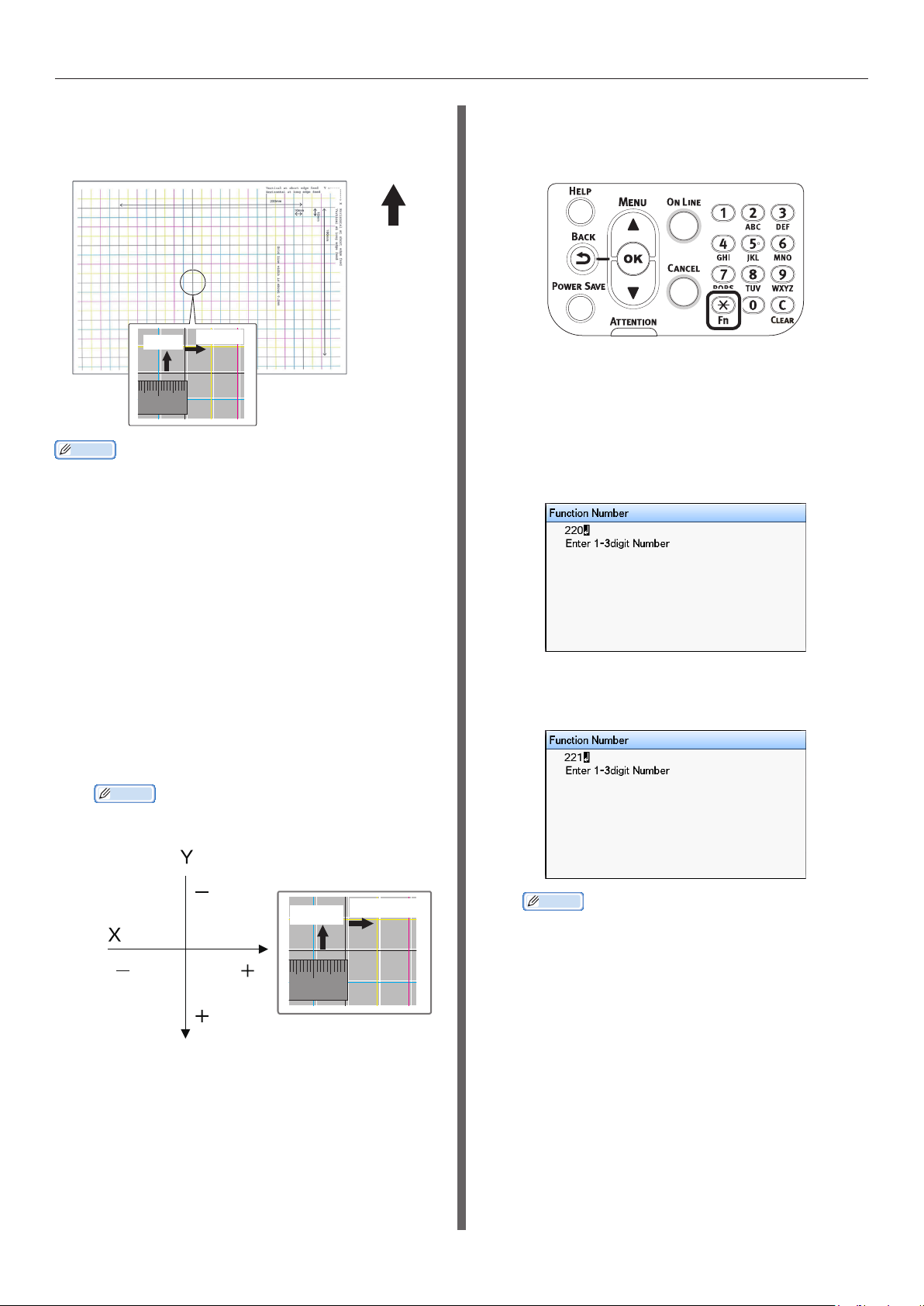
Печать на цветной бумаге
В результате тестирования сравните
7
степень смещения между черными и
белыми линиями в центре.
Рабочее
направление
0.5mm
10mm
Заметка
Если черная строка читается с трудом, используйте
z
удобный в прочтении цвет для настройки смещения
белой линии.
0.75mm
Настройте совмещение черных линий
8
с белыми.
бумаги
Нажмите клавишу [Fn].
(2)
Отобразится экран ввода
числовых значений.
Введите номер функции лотка
(3)
подачи бумаги, который
необходимо установить.
Для многоцелевого лотка
z
Нажмите номер функции [2], [2], [0],
а затем кнопку [OK (ОК)].
На следующем изображении показан
пример смещения.
Убедитесь, что настроено 0,75
(1)
мм в направлении X (+) и
0,05 мм в направлении Y (-),
руководствуясь следующим
изображением о настройке
направлений.
Заметка
В данном примере необходима настройка + 0,75 мм
z
для направления X и - 0,5 мм для направления Y.
-0.5mm
10mm
Диаграмма
настройки
совмещения
+0.75mm
Для лотка 1
z
Нажмите номер функции [2], [2], [1],
а затем кнопку [OK (ОК)].
Заметка
Ниже приведены номера функций для лотков
z
2–5.
–
Для лотка 2
Нажмите клавиши [Fn], [2], [2], [2], а затем
[ОК].
–
Для лотка 3
Нажмите клавиши [Fn], [2], [2], [3], а затем
[ОК].
–
Для лотка 4
Нажмите клавиши [Fn], [2], [2], [4], а затем
[ОК].
–
Для лотка 5
Нажмите клавиши [Fn], [2], [2], [5], а затем
[ОК].
- 30 -
Page 31

Печать на цветной бумаге
Выберите [Коррекция X при
(4)
наложении (Overprint X Adjust)]
и нажмите кнопку [OK (ОК)].
Установите значение настройки
(5)
направления X, проверенное в
шаге 8-(1). Для этого нажмите
кнопку прокрутки
затем кнопку [OK (ОК)].
или , а
Установите значение настройки
(8)
направления Y, проверенное в
шаге 8-(1). Для этого нажмите
кнопку прокрутки
затем кнопку [OK (ОК)].
Нажмите кнопку [ONLINE
(9)
(ГОТОВ)].
Проверьте степень усыхания размера
9
белого в цветном изображении в результате
печати шага 6 (Пробная печать 3).
Выберите наиболее удаленные
(1)
от центра черные строки среди
строк по направлению бумаги.
или , а
Заметка
Диапазон настройки составляет от -2,00 мм до
z
+2,00 мм с интервалом 0,25 мм.
Нажмите кнопку [BACK (НАЗАД)].
(6)
Нажмите кнопку прокрутки или
(7)
, выберите [Коррекция Y при
наложении (Overprint Y Adjust)],
а затем нажмите кнопку [OK (ОК)].
Заметка
Диапазон настройки составляет от -2,00 мм до
z
+2,00 мм с интервалом 0,25 мм.
Рабочее
направление
бумаги
Направление X
Измерьте интервал черных строк и
(2)
соответствующий интервал белых
строк, а затем разработайте процентное
значение усыхания в направлении X с
помощью следующей формулы.
«Интервал белых строк ÷ интервал
черных строк»
- 31 -
Интервал белых строк: 238,3mm
Интервал черных строк: 239,8mm
238,3 ÷ 239,8 = 99,37%:
процентное значение усыхания в направлении X
Page 32

Печать на цветной бумаге
Выберите две черные строки,
(3)
как можно больше отделенные
друг от друга, среди строк,
пересекающихся в направлении
бумаги.
Направление Y
Измерьте интервал черных
(4)
строк и соответствующий
интервал белых строк, а затем
разработайте процентное
значение усыхания в
направлении Y с помощью
следующей формулы.
Рабочее
направление
бумаги
Укажите процентное значение усыхания
13
в направлении X в качестве настроенного
значения для X, а также процентное значение
для направления Y в качестве настроенного
значения для Y (рассчитано в шаге 9) в
[Настройка размера белого (White size
adjustment)] раздела [Порядок наложения
(Order of superposition)] на экране параметров
тонера плашечного цвета драйвера принтера.
Интервал белых строк:
159,2mm
159,2 ÷ 160,0 = 99,50%:
процентное значение усыхания в направлении Y
Заметка
Если черная строка прочитывается с трудом,
z
используйте белую строку, которая соответствует
строке удобного для чтения цвета (обе линии
должны быть одинакового цвета).
Интервал черных строк:
160,0mm
Откройте файл для печати.
10
В меню [Файл] выберите [Печать].
11
Щелкните [Дополнительно] или
12
[Предпочтения].
Заметка
Диапазон настройки составляет от 99,00 % до 100,00 %
z
с наращением в 0,01 %.
Параметр [Настройка размера белого (White Size
z
Adjustment)] может быть указан, только если выбран параметр
[Печать белого под цветом (Print White Under The Color)].
В качестве примера используется экран драйвера
z
принтера для ОС Windows PS.
Справка
Сведения об отображении экрана
z
параметров тонера плашечного света
для каждого принтера драйвера см. в
разделе «Таблица функций драйвера
принтера» (стр.13).
Напечатайте открытый файл и
14
проверьте результат.
Если не удалось устранить смещение
15
совмещения, выполните настройку
повторно, следуя шагу 8 на основе
результата печати, указанного в шаге 14.
- 32 -
Заметка
Если смещение не удается устранить после выполнения
z
нескольких повторных настроек, используйте значение
параметра с наименьшей степенью смещения.
Page 33

Печать на цветной бумаге
Настройка белого изображения с
помощью приложения
При настройке файла с помощью приложения смещение
совмещения может быть незаметным. Если смещение не
удалось устранить после настройки положения и размера,
выполните настройку белого изображения с помощью
приложения. В качестве примера способа настройки
используется приложение Adobe Illustrator.
Откройте данные со смещением белого.
1
Создайте новый слой. Укажите для
слоя имя «Плашечный цвет» и
2
создайте его сверху.
Скопируйте объект, который необходимо
заполнить белым плашечным цветом, в
4
слой «ПлашечныйЦвет».
Выберите скопированный объект,
затем настройте для заполнения
5
«ПлашечныйЦвет_ Белый:100 %»,
а для границы — «ПлашечныйЦвет_
Белый:0 %».
Для контуров выберите «Объект» > «Путь» >
«Контур пути», затем настройте заполнение
и границу после изменения на Объект.
Откройте окно атрибута и выберите
[Наложение заливки (Overprint Fill)] и
6
[Наложение обводки (Overprint Stroke)].
Откройте окно палитры и нажмите кнопку
New Swatch (Создать палитру).
3
В качестве имени введите
[ПлашечныйЦвет_Белый (SpotColor_
White)] и выберите [Плашечный цвет
(Spot Color)] для типа цвета.
Примечание
Введите имя, как указано выше. Если при вводе
z
будет допущена ошибка, белый тонер не будет
распознан.
Выберите [Файл (File)] > [Печать
(Print)].
7
Откройте [Принтер (Printer)] и
выберите [OKI C941 (PS)].
8
Откройте [Дополнительные (Advanced)] >
[Наложения (Overprints)] и выберите
9
[Имитировать (Simulate)].
Щелкните [Настройка (Setup)].
10
- 33 -
Page 34

Печать на цветной бумаге
Щелкните [Предпочтения
11
(Preferences)].
Откройте вкладку [Цвет (Color)] и
12
щелкните [Плашечный цвет (Spot
Color)].
Откройте [Способы использования
13
(Usage Methods)] и выберите
[Характеристики приложения
(Application specication)], затем
выберите [Печать белого под
цветом (Print white under the color)]
для порядка наложения.
Щелкните [ОК (OK)] для печати.
14
- 34 -
Page 35

Печать на прозрачной пленке
Печать на прозрачной пленке
z
Перед выполнением печати убедитесь, что белый тонер установлен в устройство и выбран с
помощью драйверов принтера.
Заметка
Инструкции по проверке выбора тонера плашечного цвета с помощью драйверов принтера см. в «Проверка драйверов
z
принтера» (стр.11).
Допустимые виды прозрачной пленки
Используйте прозрачную пленку,
соответствующую следующим требованиям.
Рекомендованный носитель: OKI
z
TRANSPARENCY FILM
A4Nobi (OKI Color Page Printer Paper,
название модели: PPR-SW4AEB)
A3Nobi (OKI Color Page Printer Paper;
название модели: PPR-SW3AEB)
Настройка веса носителя в драйвере
принтера: [OKITRANSFILM]
При настройке с помощью панели
управления:
вес носителя: Авто
Тип бумаги: OKITRANSFILM
Прозрачная пленка, используемая в
z
электронных фотопринтерах и принтерах
на основе сухого электростатического
переноса.
Пленка, которая подходит для
z
использования при температуре 230 ºC.
Установка прозрачной пленки в устройство
Примечание
В лоток 1 или дополнительный лоток недопустимо
z
устанавливать светлую пленку (параметр).
Откройте многоцелевой лоток ( )
1
перед собой.
Откройте дополнительный держатель
2
(
).
zбумага шириной не менее 210 мм.
Предварительно тщательно проверьте
z
качество печати и прохождение бумаги и
убедитесь в отсутствии препятствий.
При установке длятипа носителя значения
z
[OKITRANSFILM] и печати на бумаге,
кроме прозрачных пленок, необходимо
предварительно тщательно проверить
качество печати и прохождение бумаги, а
также убедиться в отсутствии препятствий.
Примечание
Не используйте термоусадочную пленку для печати на
z
мягких упаковках.
Использование тонкой пленки может стать причиной
z
плохого впитывания, чрезмерной подачи и замятия
бумаги.
Возможно загрязнение OKI TRANSPARENCY FILM.
z
- 35 -
Page 36

Печать на прозрачной пленке
Потяните установочный рычаг ( ) справа
3
от держателя бумаги ( ) на себя.
Отрегулируйте направляющую бумаги ( )
по настроенной ширине бумаги.
4
Установите бумагу таким образом,
чтобы отметка выемки прозрачной
5
пленки была расположена, как
показано на диаграмме.
Примечание
Не устанавливайте бумагу за направляющую
z
бумаги (
).
Для A3 Nobi Для A4 Nobi
Отрегулируйте направляющую бумаги
6
по настроенной ширине прозрачной
пленки.
- 36 -
Page 37

Печать на прозрачной пленке
Отпустите установочный рычаг ( ) и
7
верните его в исходное положение.
Нажмите клавишу [Fn].
8
Отобразится экран ввода числовых
значений.
Убедитесь, что слева от выбранного
формата бумаги отображается значок
11
, и нажмите кнопку [BACK (НАЗАД)].
Выберите [Тип носителя (Media
Type)] и нажмите кнопку [OK (ОК)].
12
Выберите [OKITRANSFILM] и
нажмите кнопку [OK (ОК)]. Убедитесь,
13
что слева от [OKITRANSFILM]
отображается значок
.
Нажмите [9] и [0], а затем кнопку [OK
9
(ОК)].
Выберите формат бумаги и нажмите
10
кнопку [OK (ОК)].
Заметка
При использовании прозрачной пленки формата
z
A4 Nobi выберите [A4 Wide
При использовании OKI TRANSPARENCY FILM
(A4 Wide )].
Для возврата к экрану режима
14
ожидания нажмите [ONLINE
(ГОТОВ)].
- 37 -
Page 38

Печать на прозрачной пленке
Подготовка назначения вывода прозрачных пленок
Прозрачная пленка будет подаваться в
укладчик лицевой стороной вверх.
Примечание
В укладчике лицевой стороной вверх не должны
z
находиться несколько прозрачных пленок. Извлеките
напечатанную прозрачную пленку после ее вывода, а
затем продолжите печать.
Откройте укладчик бумаги лицевой
1
стороной вверх (
устройства.
) с левой стороны
Печать при зеркальном отражении
Чтобы при печати на прозрачной пленке
после переворачивания листа изображение
отображалось надлежащим образом,
выполните цветную печать (CMYK), затем
печать белым, а также используйте при печати
функцию зеркального отражения.
Использование драйверов
принтера Windows PS
Откройте файл для печати.
1
В меню [Файл] щелкните [Печать].
2
Выберите размер бумаги и
3
ориентацию печати и щелкните [ОК].
В меню [Файл] выберите [Печать].
4
Щелкните [Дополнительная
5
настройка] или [Свойства].
Откройте держатель бумаги ( ), как
показано на диаграмме.
2
Поверните вспомогательный
держатель (
3
стрелки до полной установки.
) по направлению
На вкладке [Параметры задания] в
6
[Выходной накопитель] выберите
[Укладчик (лицевой стороной
вверх)].
Выберите [Многоцелевой лоток]
7
в [Источник бумаги] на вкладке
[Бумага/Качество].
В [Носитель (Media)] выберите
8
[OKITRANSFILM].
- 38 -
Page 39

Печать на прозрачной пленке
На вкладке [Цветная бумага (Color)]
щелкните [Плашечный цвет (Spot Color)].
9
Выберите [Часть данных (включая
белый) (Data portion (Including
10
white))] в разделе [Способы
использования (Usage Methods)].
Использование драйверов
принтера Windows PCL
Откройте файл для печати.
1
В меню [Файл] щелкните
2
[Параметры страницы].
Выберите размер бумаги и
3
ориентацию печати и щелкните [ОК].
В меню [Файл] выберите [Печать].
4
Щелкните [Advanced Setup]
5
(Расширенная настройка) или
[Properties] (Свойства).
На вкладке [Параметры задания] в
6
[Выходной накопитель] выберите
[Укладчик (лицевой стороной
вверх)].
В разделе [Порядок наложения
(Printing white on the color)] выберите
11
[Печать белого на цвете (Order of
superposition)].
Для использования функции
зеркального отражения включите
12
[Зеркальное отражение (Mirror
Print)] и щелкните [ОK (ОК)].
Выберите [Многоцелевой лоток]
7
в разделе [Источник бумаги] на
вкладке [Основная настройка].
В разделе [Тип бумаги (Type)]
8
выберите [OKITRANSFILM].
Щелкните вкладку [Плашечный
9
цвет (Spot Color)].
Для возврата к экрану [Печать]
13
щелкните [ОК].
Для выполнения печати щелкните
[Печать] на экране [Печать].
14
- 39 -
Page 40

Печать на прозрачной пленке
Выберите [Часть данных (включая
10
белый) (Data portion (Including
white))] в разделе [Способы
использования (Usage methods)].
В разделе [Порядок наложения
11
(Printing white on the color)] выберите
[Печать белого на цвете (Order of
superposition)].
Для использования функции
12
зеркального отражения включите
[Зеркальное отражение (Mirror
Print)] и щелкните [ОК (OK)].
Использование драйверов
принтера Windows XPS
Откройте файл для печати.
1
В меню [Файл] щелкните
[Параметры страницы].
2
Выберите размер бумаги и
ориентацию печати и щелкните [ОК].
3
В меню [Файл] выберите [Печать].
4
Щелкните [Дополнительная
настройка] или [Свойства].
5
На вкладке [Параметры задания] в
[Выходной накопитель] выберите
6
[Укладчик (лицевой стороной
вверх)].
Выберите [Multipurpose Tray
(Многоцелевой лоток)] в разделе
7
[Source (Источник бумаги)] на
вкладке [Setup (Индивидуализация)].
Для выполнения печати щелкните
13
[Печать] на экране [Печать].
В разделе [Type (Тип бумаги)]
выберите [OKITRANSFILM].
8
- 40 -
Page 41

Печать на прозрачной пленке
На вкладке [Color (Цветная бумага)]
9
щелкните [Spot Color (Плашечный цвет)].
Использование драйверов
принтера Mac OS X PS
Откройте файл для печати.
1
В меню [Файл] щелкните
2
[Параметры страницы].
В диалоговом окне настроек страницы
3
выберите тип и ориентацию бумаги и
щелкните [ОК].
В меню [Файл] выберите [Печать].
4
Выберите [Многоцелевой лоток] на
5
панели [Подача бумаги].
На панели [Настройка печати] на
6
вкладке [Бумага] в [Выходной
накопитель] выберите [Укладчик
(лицевой стороной вверх)].
Выберите [Data portion (Including white)
(Часть данных (включая белый))] в разделе
10
[Usage Methods (Способы использования)].
В разделе [Printing white on the color
(Порядок наложения)] выберите [Order of
11
superposition (Печать белого на цвете)].
Для использования функции зеркального
отражения включите [Mirror Print (Зеркальное
12
отражение)] и щелкните [ОК (OK)].
Щелкните вкладку [Подача бумаги
7
(Feed)] на панели [Настройка печати
(Print Options)], затем выберите
[OKITRANSFILM] в [Тип носителя
(Media Type)].
Для возврата к экрану [Print
(Печать)] щелкните [ОК (OK)].
13
Для выполнения печати щелкните
[Печать] на экране [Печать].
14
- 41 -
Выберите [Часть данных (включая
8
белый) (Data portion (Including
white))] в [Способы использования
(Usage Methods)] на панели
[Плашечный цвет (Spot Color)].
Page 42

Печать на прозрачной пленке
Выберите [Печать белого на
9
цвете (Printing white on the color)]
в разделе [Порядок наложения
(Order of superposition)] на панели
[Плашечный цвет (Spot Color)].
Для использования функции
10
зеркального отражения включите
[Зеркальное отображение по
горизонтали (Flip horizontally)].
Для выполнения печати щелкните
11
[Печать (Print)].
- 42 -
Page 43

Печать при использовании приложений для указания тонера плашечного цвета (только для драйверов принтера PS)
Печать при использовании приложений для
z
указания тонера плашечного цвета (только для
драйверов принтера PS)
Печать
Использование Illustrator
В данном примере для объяснения
используется Illustrator CS6.
Добавление палитры
При использовании плашечных цветов (белого
или прозрачного) укажите палитры, добавленные
для объектов, для которых используется печать с
помощью плашечных цветов.
Откройте панель палитры и выберите
новую палитру.
1
Укажите имя в поле [Имя (Swatch
Name)], как показано ниже.
2
Для белого тонера: SpotColor_White
Для прозрачного тонера: SpotColor_Clear
Если при печати используются плашечные
цвета, выполните настройку с помощью
диалогового окна печати приложения.
В меню в левой части диалогового
1
окна печати щелкните
[Дополнительно (Advanced)].
В разделе [Наложение (Overprints)]
2
выберите [Имитировать (Simulate)].
Выберите [Плашечный цвет (Spot Color)]
в [Тип цвета (Color Type)].
3
Щелкните [Печать (Print)].
3
- 43 -
Page 44

Печать при использовании приложений для указания тонера плашечного цвета (только для драйверов принтера PS)
Использование ОС Windows
Выберите драйверы принтера ОС Windows
(1)
PS и щелкните [Дополнительная
настройка] (или [Свойства]).
На вкладке [Цветная бумага] щелкните
(2)
[Плашечный цвет (Spot Color)].
Выберите [Характеристики
(3)
приложения (Application specication)]
в разделе [Способы использования
(Usage Methods)] и щелкните [ОК (ОК)].
Использование программы Photoshop
В данном примере для объяснения
используется Photoshop CS6.
Использование каналов
плашечных цветов
При использовании плашечных цветов (белого
или прозрачного) укажите каналы плашечных
цветов, добавленные для объектов, для
которых используется печать с помощью
плашечных цветов.
Откройте панель каналов и выберите
1
новый канал плашечного цвета.
Укажите имя в поле [Имя (Name)],
2
как показано ниже.
Выполните печать.
(4)
Использование ОС Macintosh
Выберите панель [Плашечный цвет
(1)
(Spot Color)].
Выберите [Характеристики приложения
(2)
(Application specification)] в разделе [Способы
использования (Usage Methods)] и
щелкните [Печать (Print)].
Для белого: SpotColor_White
Для прозрачного: SpotColor_Clear
Сохранение в формате PDF
Плашечная печать непосредственно с
помощью программы Photoshop недоступна,
поэтому сначала файл необходимо сохранить
в формате PDF.
Выполните печать.
(3)
- 44 -
Page 45

Печать
Печать при использовании приложений для указания тонера плашечного цвета (только для драйверов принтера PS)
Использование ОС Windows
Откройте файл, сохраненный в
1
формате PDF, с помощью программы
Acrobat или Adobe Reader.
Выберите [Файл]-[Печать], чтобы
2
открыть диалоговое окно печати.
Щелкните [Дополнительная
3
настройка].
В меню в левой части диалогового
4
окна печати выберите [Цветная
бумага], затем выберите
[Имитировать наложение]. (При
использовании программы Adobe
Reader щелкните [Расширенные
настройки], затем выберите
[Имитировать наложение].)
Для возврата диалоговому окну
5
печати щелкните [ОК].
Выберите драйверы принтера ОС Windows
PS и щелкните [Дополнительная
1
настройка] (или [Свойства]).
На вкладке [Цветная бумага] щелкните
[Плашечный цвет (Spot Color)].
2
Выберите [Характеристики приложения
(Application specication)] в разделе [Способы
3
использования (Usage Methods)].
Выполните печать.
4
Использование ОС Macintosh
Выберите панель [Плашечный цвет (Spot Color)].
1
Выберите [Характеристики приложения
(Application specication)] в разделе [Способы
2
использования (Usage Methods)].
- 45 -
Выполните печать.
3
Page 46

Точная настройка градации белого
Точная настройка градации белого
z
Точная настройка теней для каждого белого светлого участка, градации темных и полутонов с
помощью панели управления принтера.
Memo
Отображается при использовании белого тонера.
z
В данном разделе описывается процедура
легкого затемнения белых светлых участков.
Нажмите кнопку прокрутки или .
1
Выберите [Калибровка (Calibration)]
2
и нажмите кнопку [ОK (ОК)].
Для белого светлого участка
5
укажите значение, превышающее
установленное текущее значение, и
нажмите кнопку [OK (ОК)]. Убедитесь,
что слева от указанного значения
отображается
Заметка
Для затемнения следует увеличить значение, для
z
осветления — уменьшить.
Чтобы вернуться к экрану режима
6
ожидания, нажмите кнопку [ON LINE
(ГОТОВ)].
.
Выберите [Настройка белого (White
3
Tuning)] и нажмите кнопку [ОK (ОК)].
Выберите [Светлый участок
4
(Highlight)] и нажмите кнопку [ОK
(ОК)].
- 46 -
Page 47

Замена комплектов плашечных цветов (только C941/ES9541/Pro9541)
Замена комплектов плашечных цветов (только
z
C941/ES9541/Pro9541)
Примечание
Для моделей C942/ES9542/Pro9542 нельзя заменить
z
набор плашечных цветов.
ПРЕДУПРЕЖДЕНИЕ
Не бросайте тонер, тонер-картридж
z
или резервуар для плашечного цвета
в огонь. Тонер может испариться, что
станет причиной ожога.
Не храните тонер-картридж или
z
резервуар для плашечного цвета вблизи
огня. Он может воспламениться, вызвать
пожар или стать причиной ожога.
Не удаляйте пролитый тонер с помощью
z
пылесоса. При удалении пролитого
тонера с помощью пылесоса существует
риск возникновения пожара вследствие
искрения электрических контактов. Удалите
пролитый на пол тонер влажной тканью.
ВНИМАНИЕ!
На внутренней части устройства
z
отмечаются участки с высокой
температурой. Не касайтесь участков
с пометкой «Внимание! Высокая
температура». Это может привести к
возникновению ожога.
При устранении замятия бумаги или
z
замене тонер-картриджа или резервуара
для плашечного цвета следите за тем,
чтобы тонер не испачкал руки и одежду.
При попадании тонера на кожу рук и т. д.
промойте пораженные участки мылом.
Если тонер попал на одежду,
z
прополощите ее в холодной воде. Если
прополоскать одежду в горячей воде,
пятно окрасится и его сложно будет
вывести.
Не разбирайте и не открывайте
z
тонер-картридж или резервуар для
плашечного цвета самостоятельно.
Тонер может просыпаться и пыль от
тонера может представлять опасность
в случае вдыхания или попадания на
одежду и руки.
Поместите использованный тонер-
z
картридж или резервуар для
плашечного цвета в специальную
упаковку во избежание расщепления
тонера.
Если тонер просыпался на пол,
z
тщательно протрите это место
влажной тканью, чтобы избежать его
распространения.
Храните тонер-картридж или
z
резервуар для плашечного цвета в
недоступном для детей месте. Если
ребенок случайно выпил тонер,
немедленно обратитесь к врачу.
При вдыхании тонера прополощите
z
рот и горло большим количеством воды
и выйдите на свежий воздух. При
необходимости обратитесь к врачу.
При попадании тонера на кожу рук и т. д.
z
промойте пораженные участки мылом.
При попадании тонера в глаза
z
немедленно промойте их
большим количеством воды. При
необходимости обратитесь к врачу.
При заглатывании тонера выпейте
z
большое количество воды. При
необходимости обратитесь к врачу.
- 47 -
Page 48

Замена комплектов плашечных цветов (только C941/ES9541/Pro9541)
В данном разделе приведено описание процесса замены комплектов белого и прозрачного
плашечных цветов. В данном разделе приведено описание процесса замены комплектов белых
плашечных цветов на комплекты прозрачных плашечных цветов.
Нажмите выключатель питания и
1
удерживайте его приблизительно 1 с.
Переведите основной выключатель
2
питания в положение ВЫКЛ (O),
чтобы отключить источник питания.
Извлеките белый тонер.
4
Закройте крышку отсека тонера.
5
Откройте крышку отсека тонера.
3
Откройте переднюю крышку.
6
- 48 -
Page 49

Замена комплектов плашечных цветов (только C941/ES9541/Pro9541)
Аккуратно поднимите синюю ручку и
7
извлеките барабан, не касаясь руками
нижней части барабана (например,
зеленого ролика).
Примечание
Чтобы предотвратить фотодеградацию барабана, не
z
подвергайте его воздействию прямых солнечных лучей
или флюоресцентного освещения.
Закройте переднюю крышку.
8
Поднимите и извлеките белый канал.
9
Будьте осторожны, не касайтесь и не поцарапайте
z
фотобарабан (зеленый цилиндр).
При необходимости очистки области подачи тонера для
z
фотобарабана плашечного цвета протрите ее тканью.
(Убедитесь, что тонер не пролился на барабан.)
- 49 -
Page 50

Замена комплектов плашечных цветов (только C941/ES9541/Pro9541)
Извлеките из коробки канал для
10
комплекта прозрачного плашечного
цвета, который необходимо
установить.
Установите прозрачный канал в
12
принтер.
Откройте переднюю крышку.
11
Закройте переднюю крышку.
13
- 50 -
Page 51

Замена комплектов плашечных цветов (только C941/ES9541/Pro9541)
Извлеките из пакета прозрачный
14
барабан, который необходимо
установить.
Примечание
Будьте осторожны, не касайтесь и не поцарапайте
z
фотобарабан (зеленый цилиндр).
Выровняйте красные стрелки на
16
барабане и принтере, затем аккуратно
в ставьте в слот, не касаясь руками
зеленого датчика освещенности на
внутренней стороне, и нажмите до
упора.
Примечание
Будьте осторожны, не касайтесь и не поцарапайте
z
фотобарабан (зеленый цилиндр).
Извлеките ограничитель
15
(оранжевый).
Закройте переднюю крышку.
17
- 51 -
Page 52

Замена комплектов плашечных цветов (только C941/ES9541/Pro9541)
Извлеките из пакета прозрачный
18
тонер, который необходимо
установить.
Потрясите тонер-картридж вверх и
19
вниз, затем из стороны в сторону.
Посмотрите на местоположение слота
21
и вставьте прозрачный тонер до
упора.
Закройте крышку отсека тонера.
22
Примечание
Не бросайте тонер-картридж и не стучите им об пол.
z
Это может привести к повреждению картриджа.
Откройте крышку отсека тонера.
20
- 52 -
Page 53

Замена комплектов плашечных цветов (только C941/ES9541/Pro9541)
Прежде чем поместить пакет в
23
коробку для хранения, положите
в него извлеченный белый тонер,
белый канал и белый барабан.
Включите (I) основной выключатель
24
питания.
Нажмите выключатель питания и
25
удерживайте его приблизительно 1 с.
Нажмите кнопку [
ОK (ОК)
].
26
Заметка
Запустите пробную печать и убедитесь, что для
z
[Параметры администратора] > [Настройка
цвета] > [Плашечный цвет] установлены значения,
совпадающие со значениями установленного тонера.
Инструкции по выполнению пробной печати см.
в разделе «Тестирование печати средствами
принтера» данного руководства пользователя
(основного).
- 53 -
Page 54

1-7-12 Toranomon, Minato-ku, Tokyo
105-8460, Japan
www.oki.com/printing/
45602318EE Rev7
